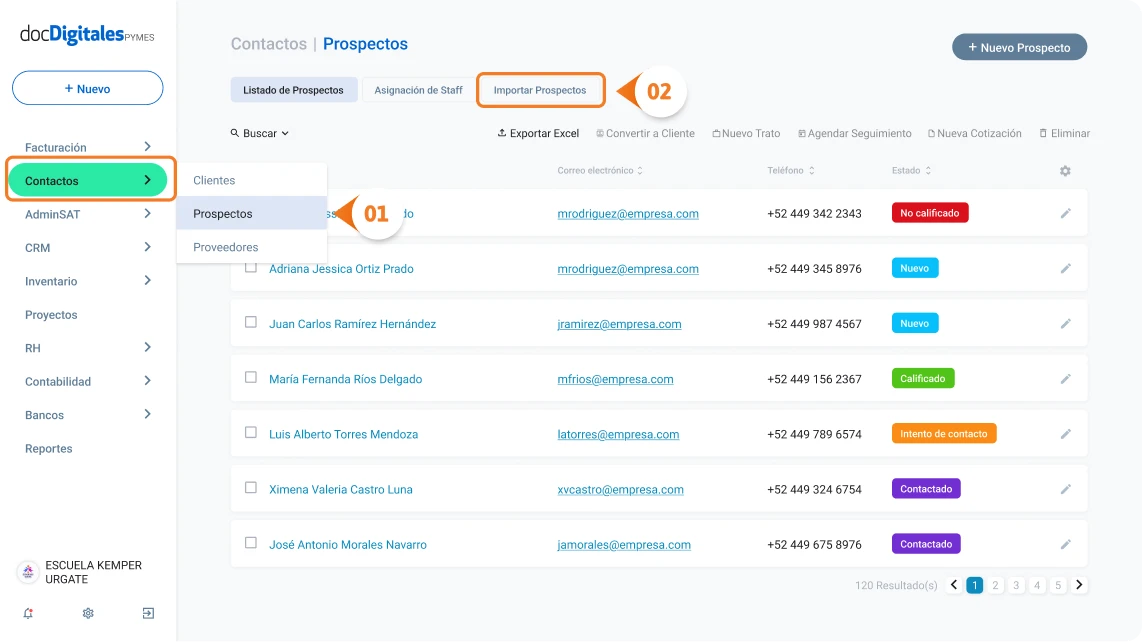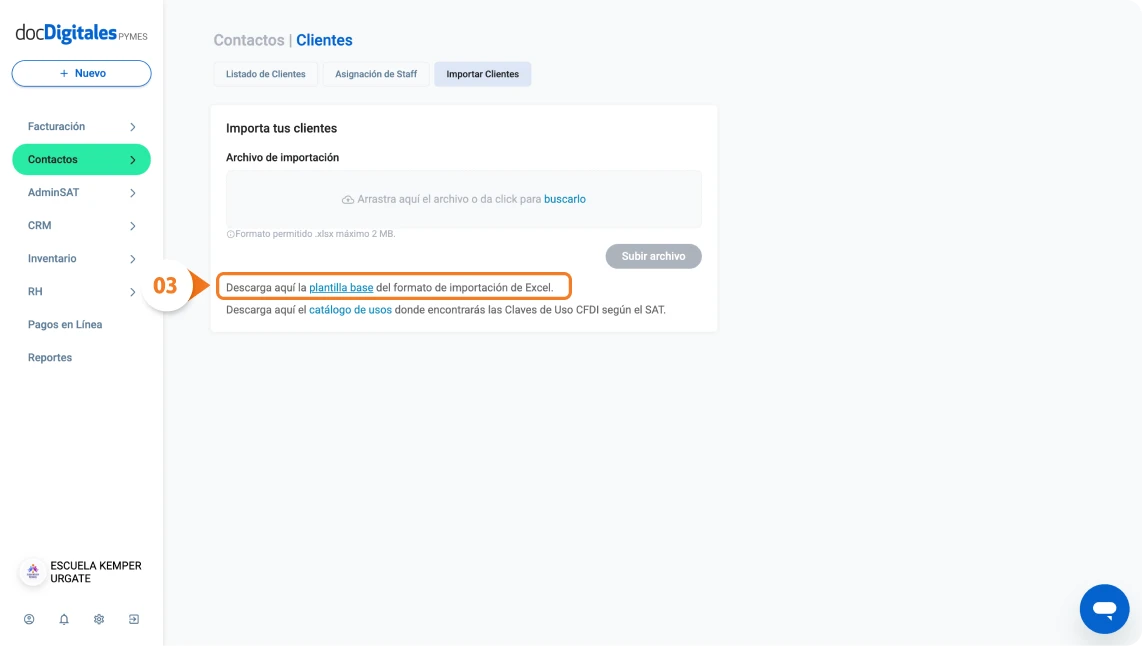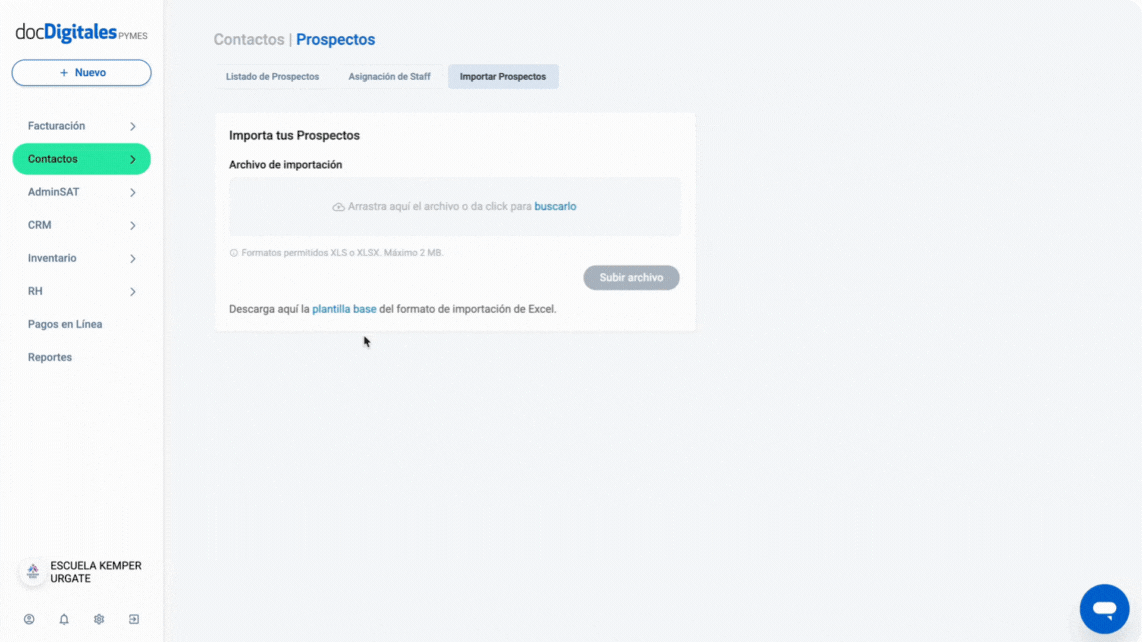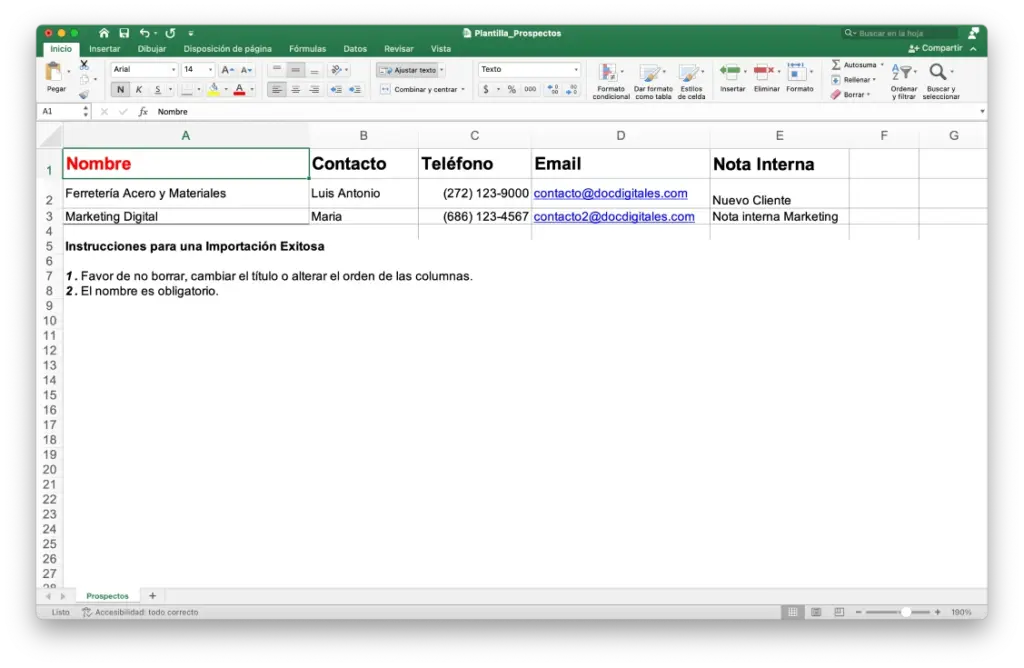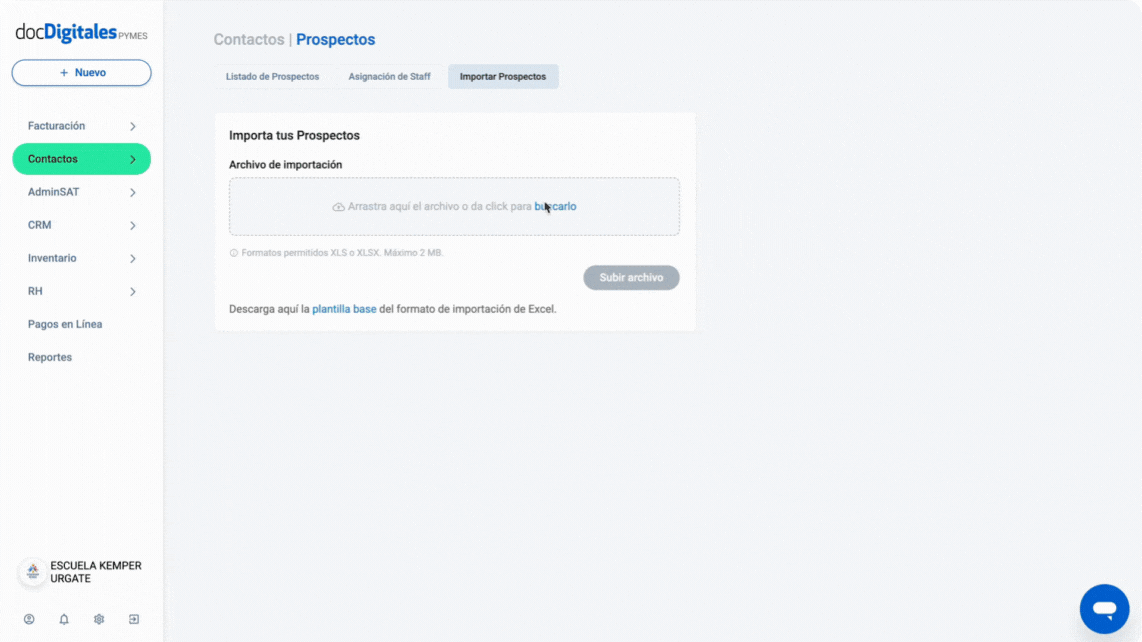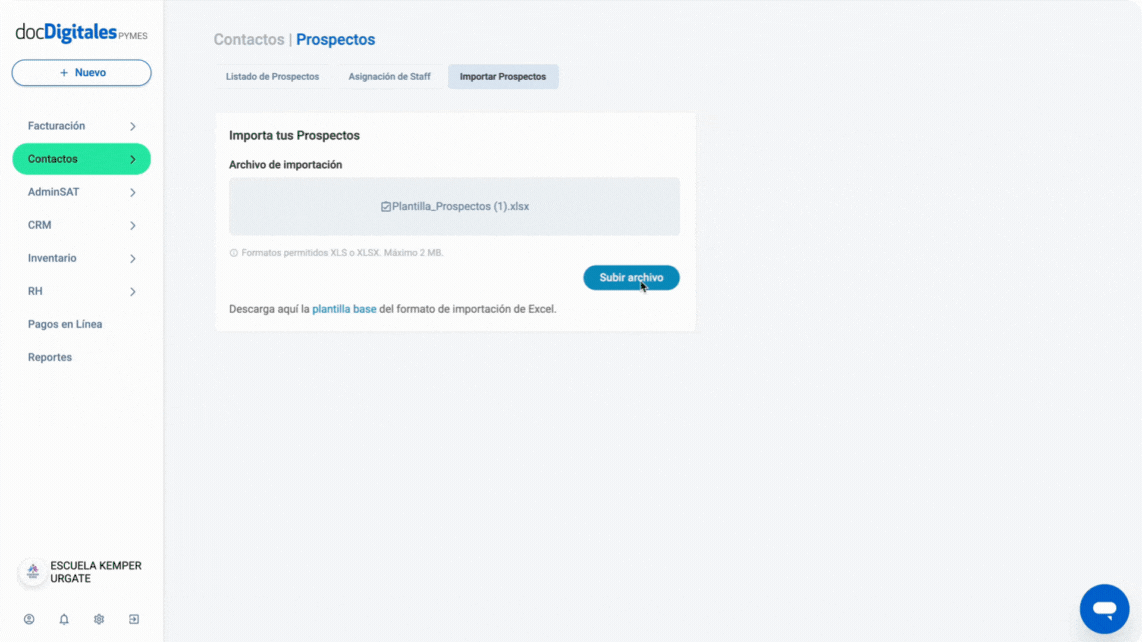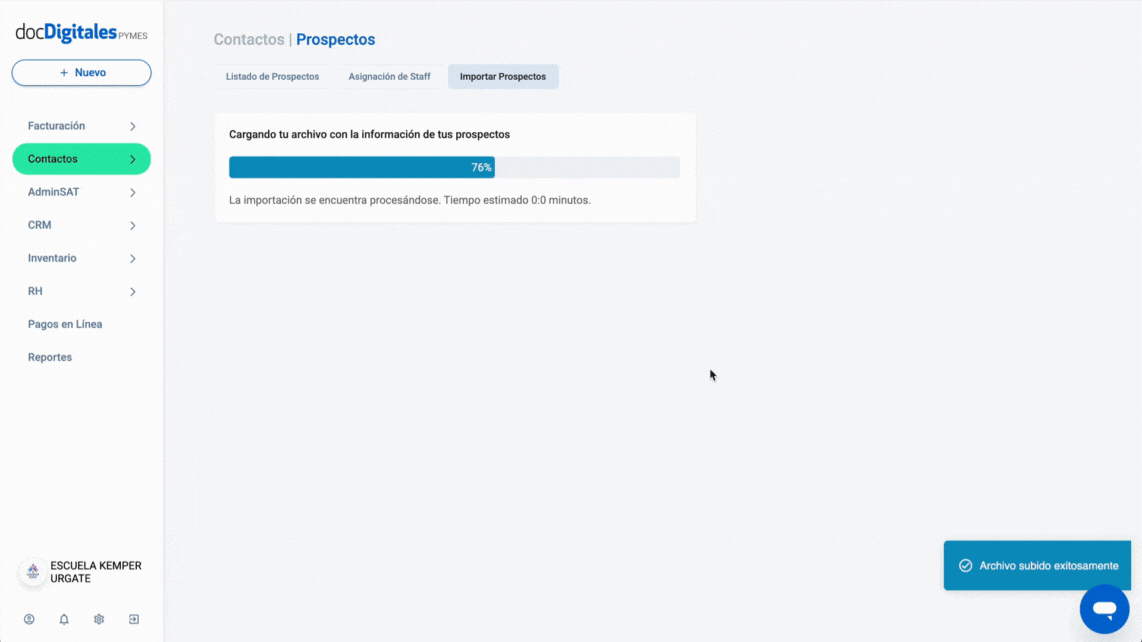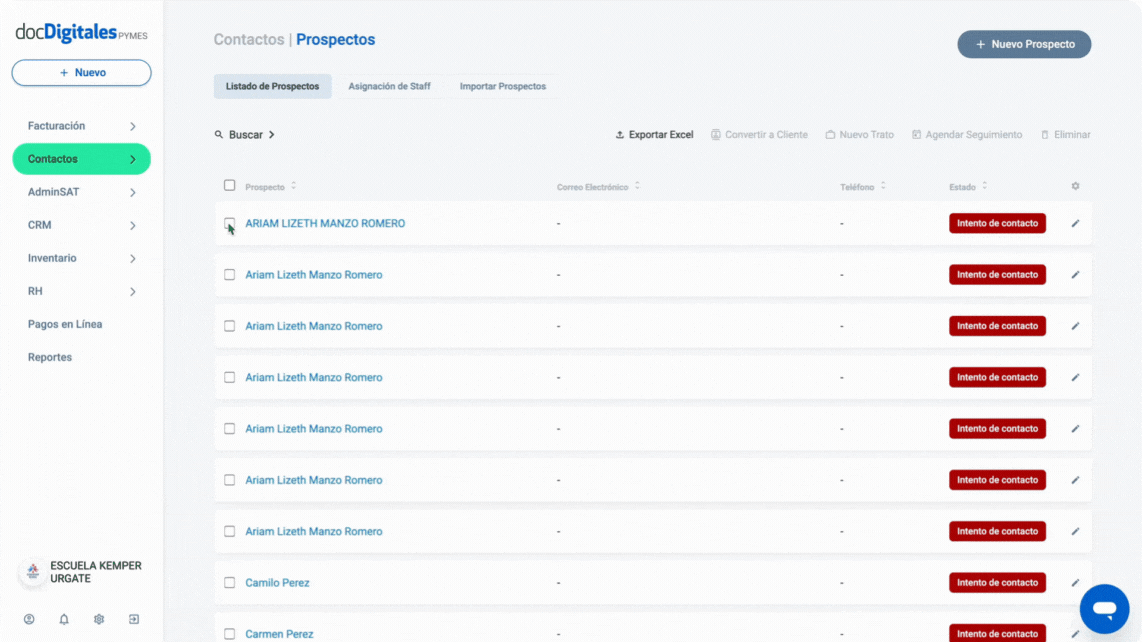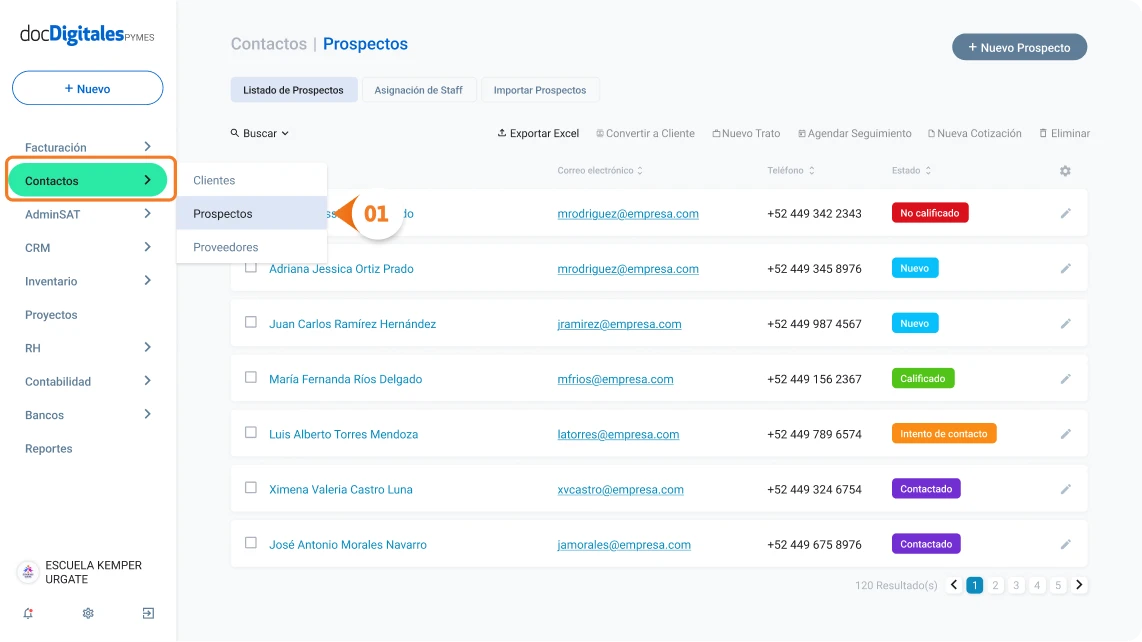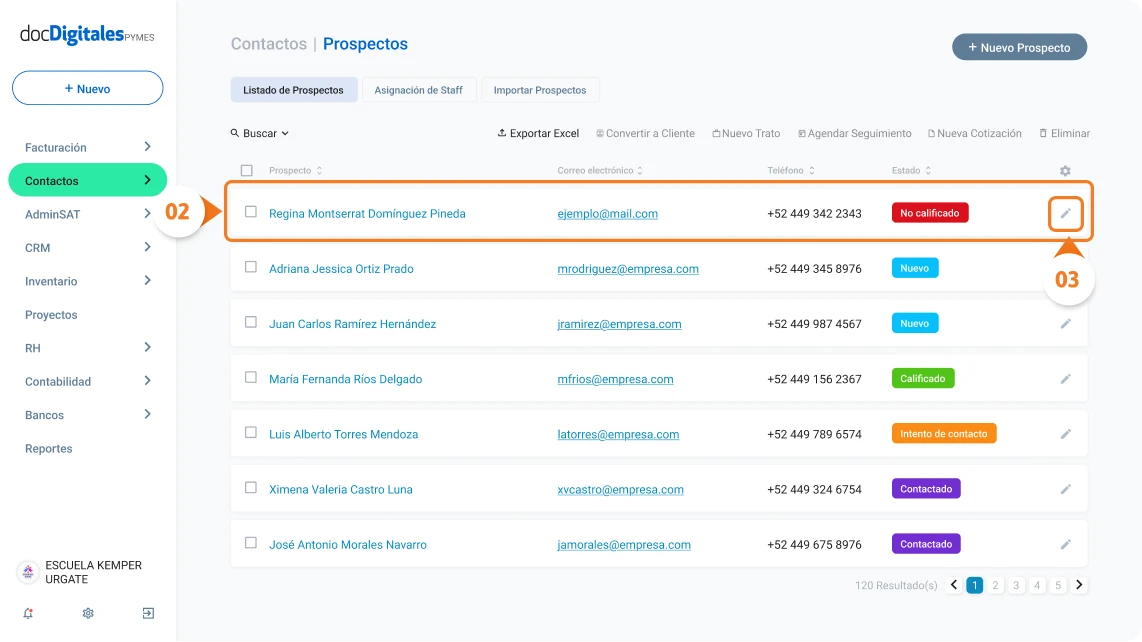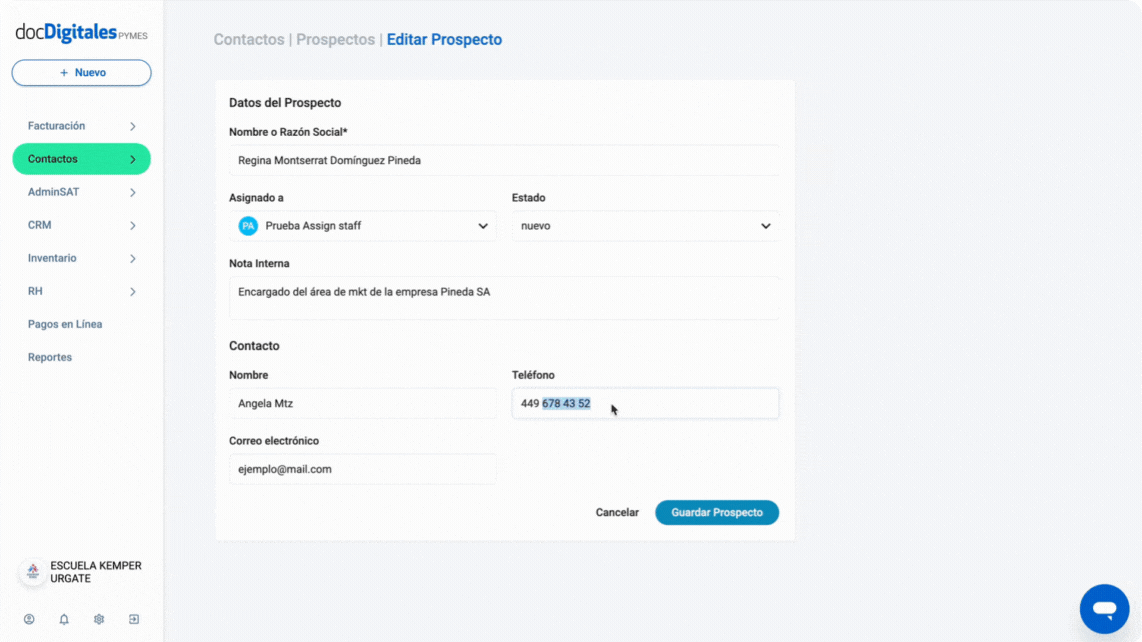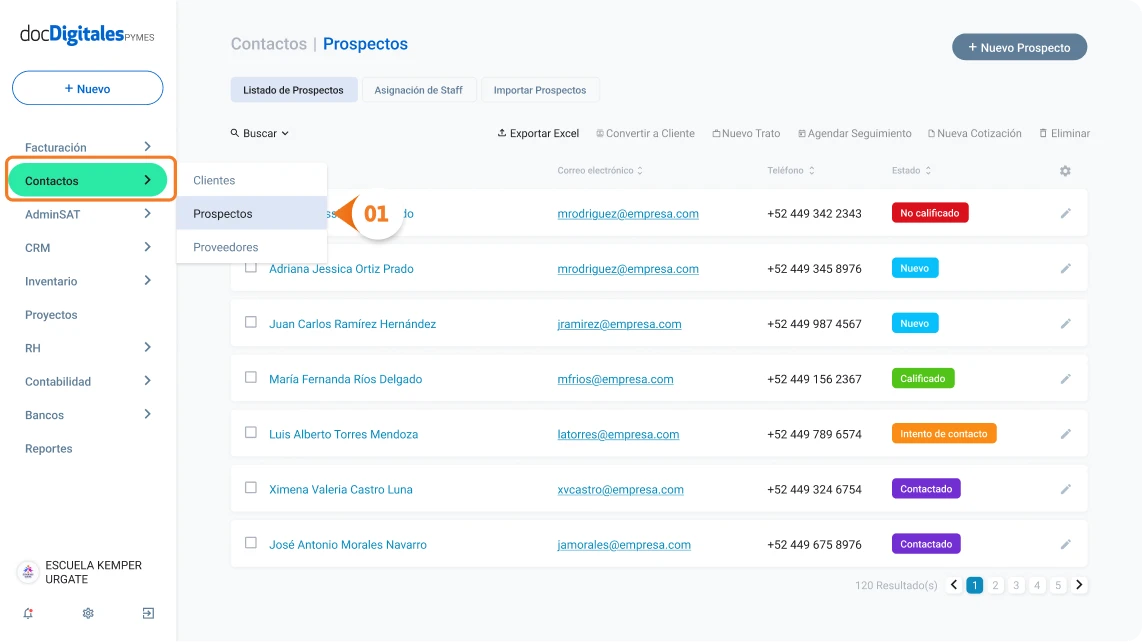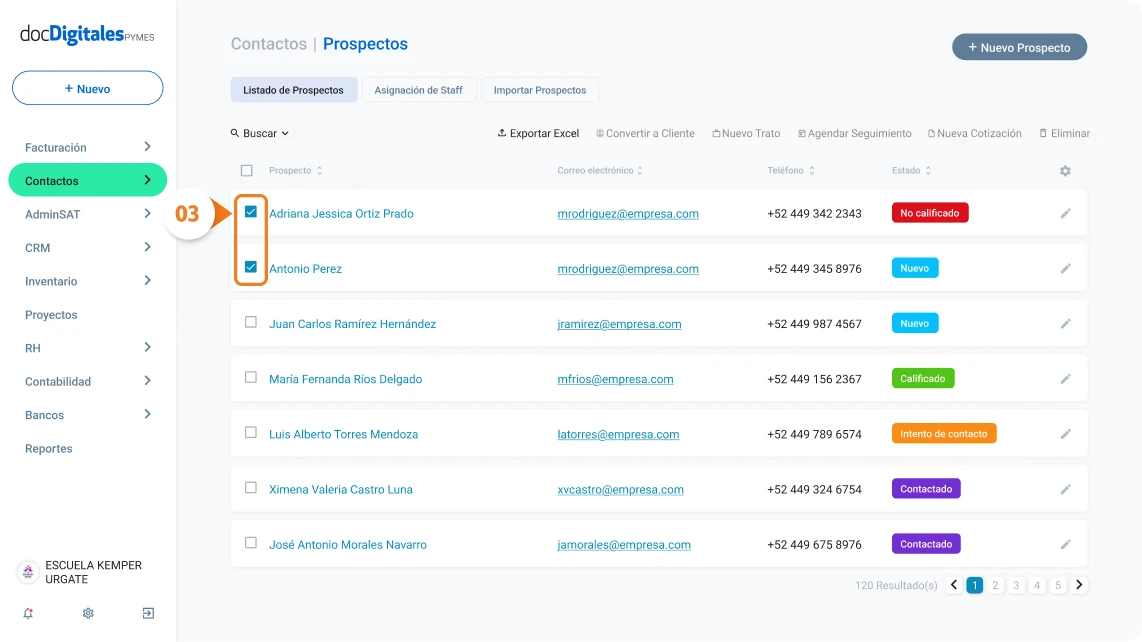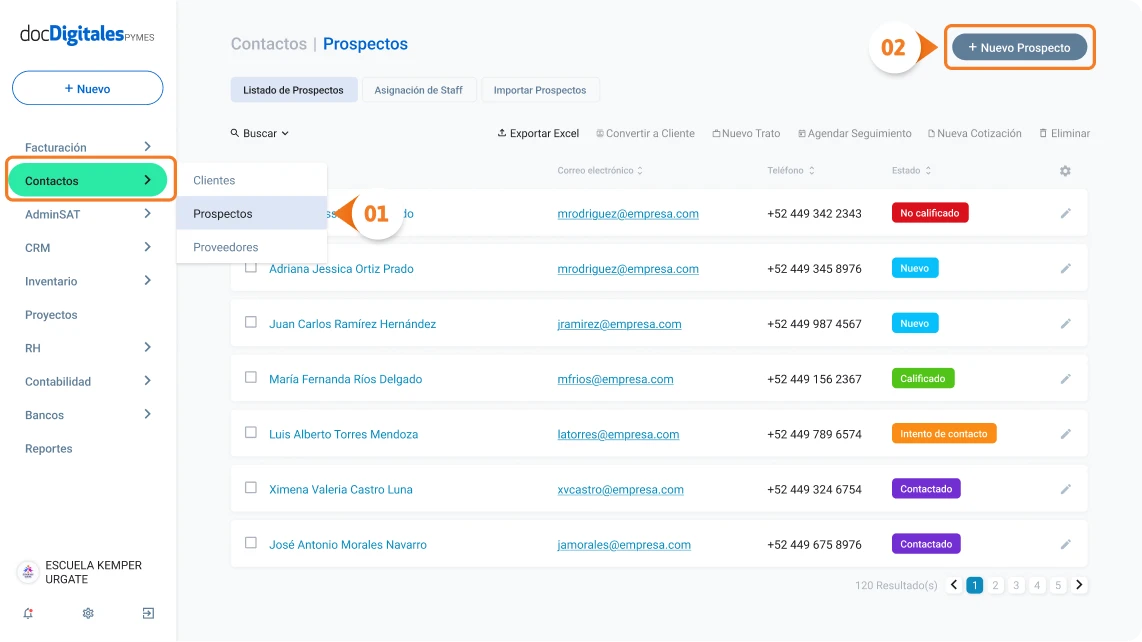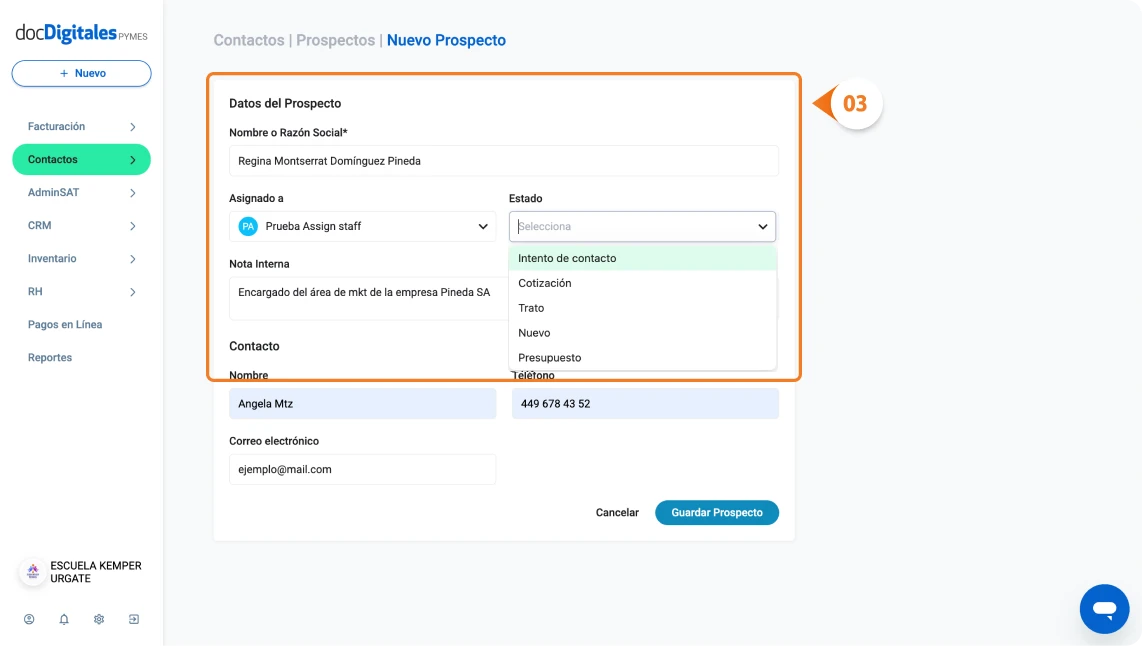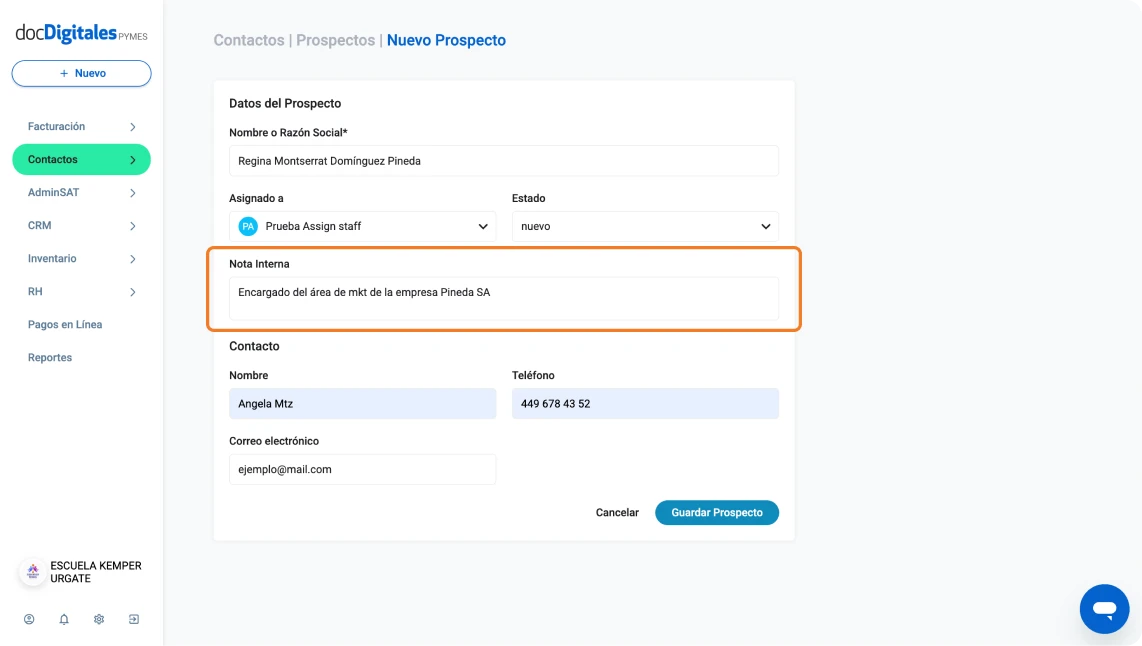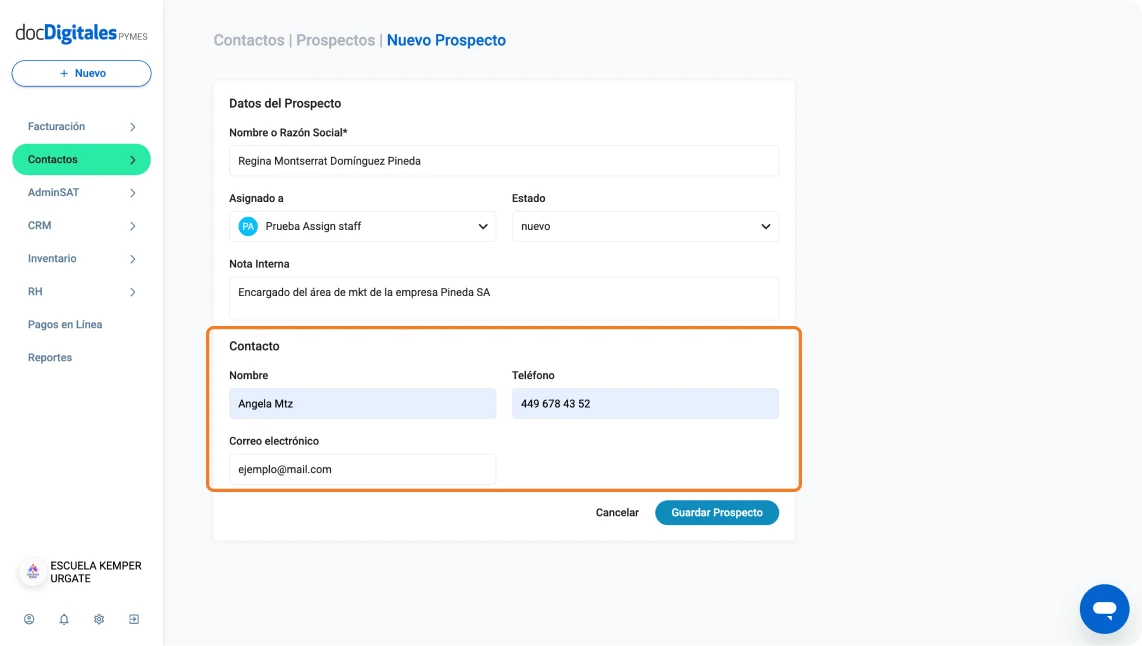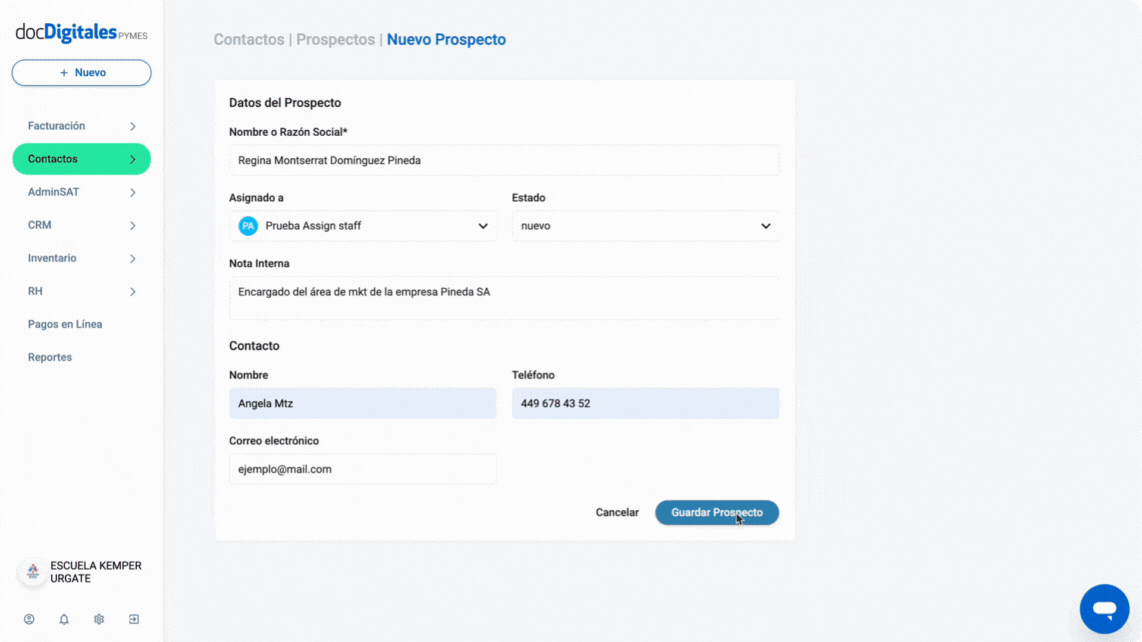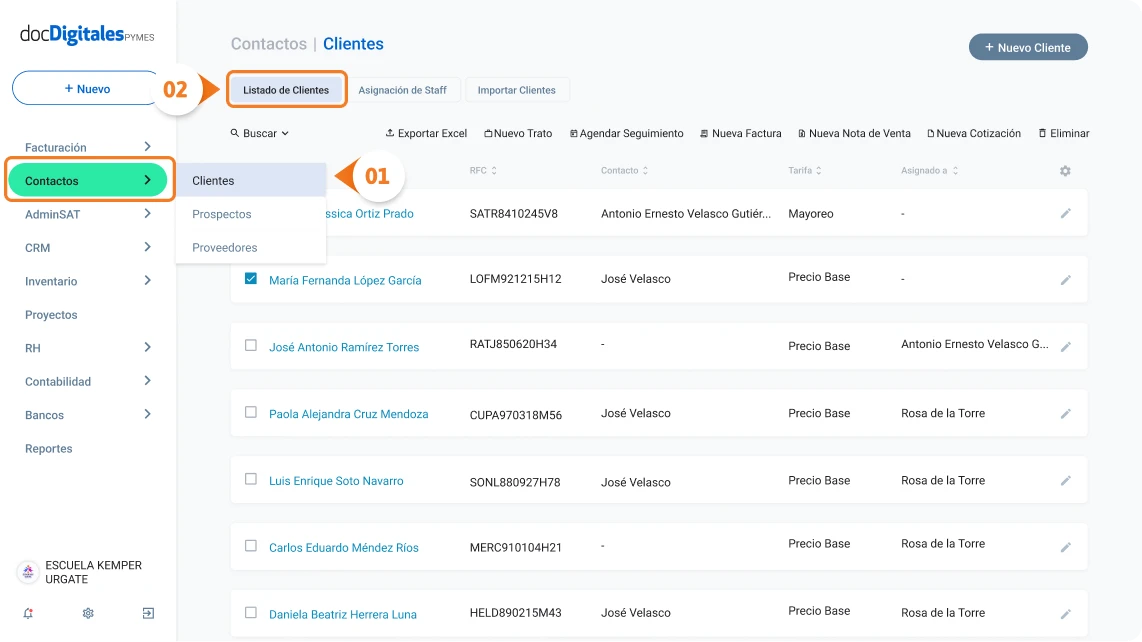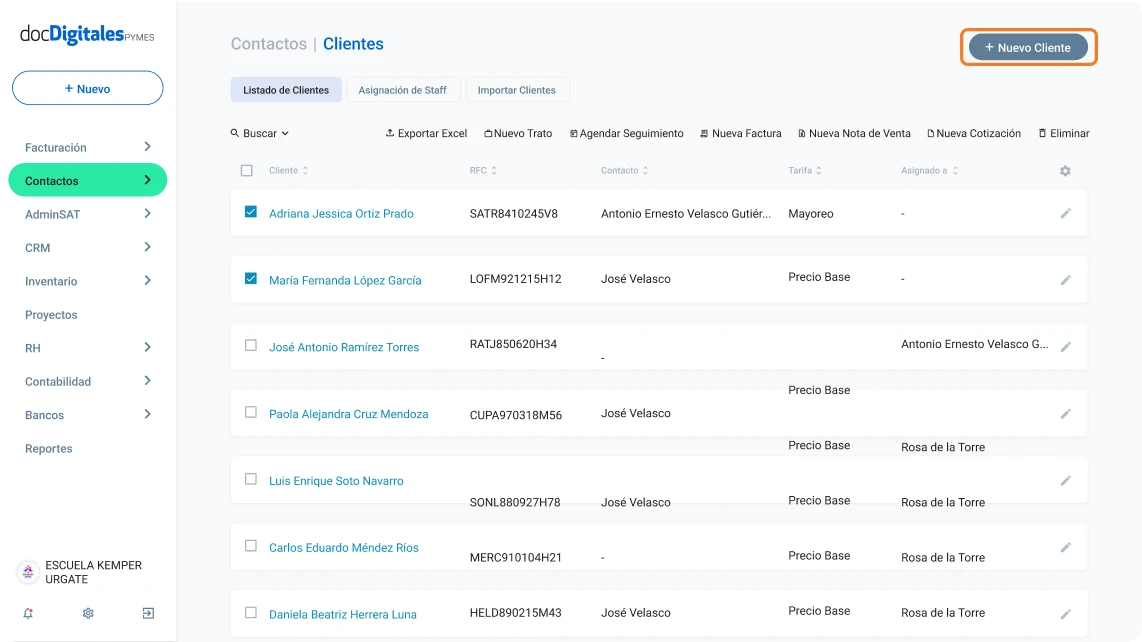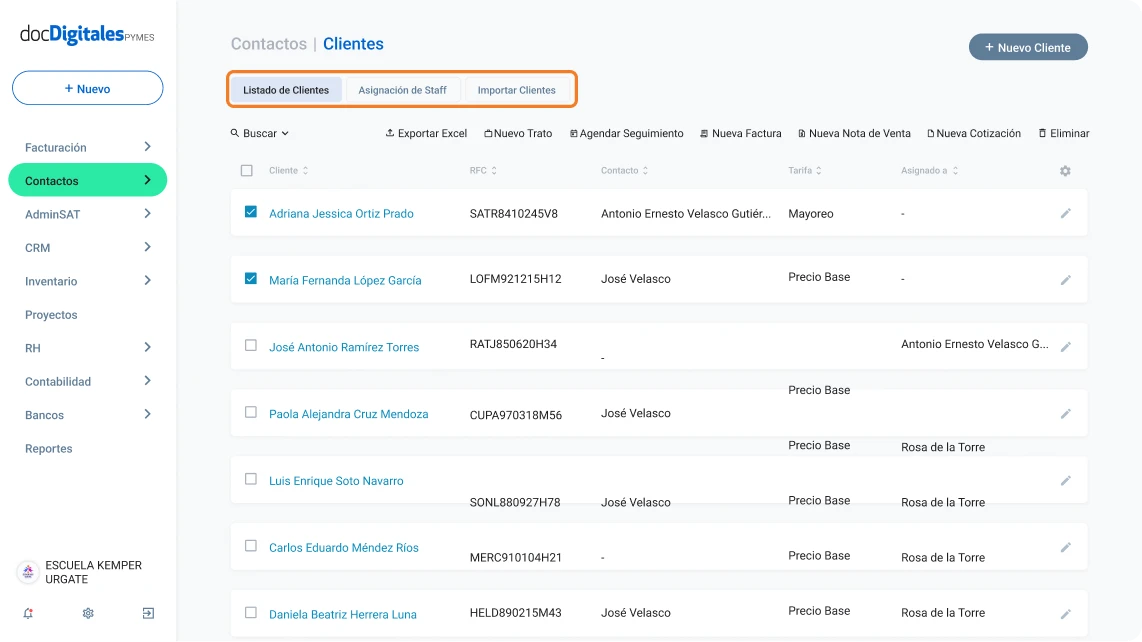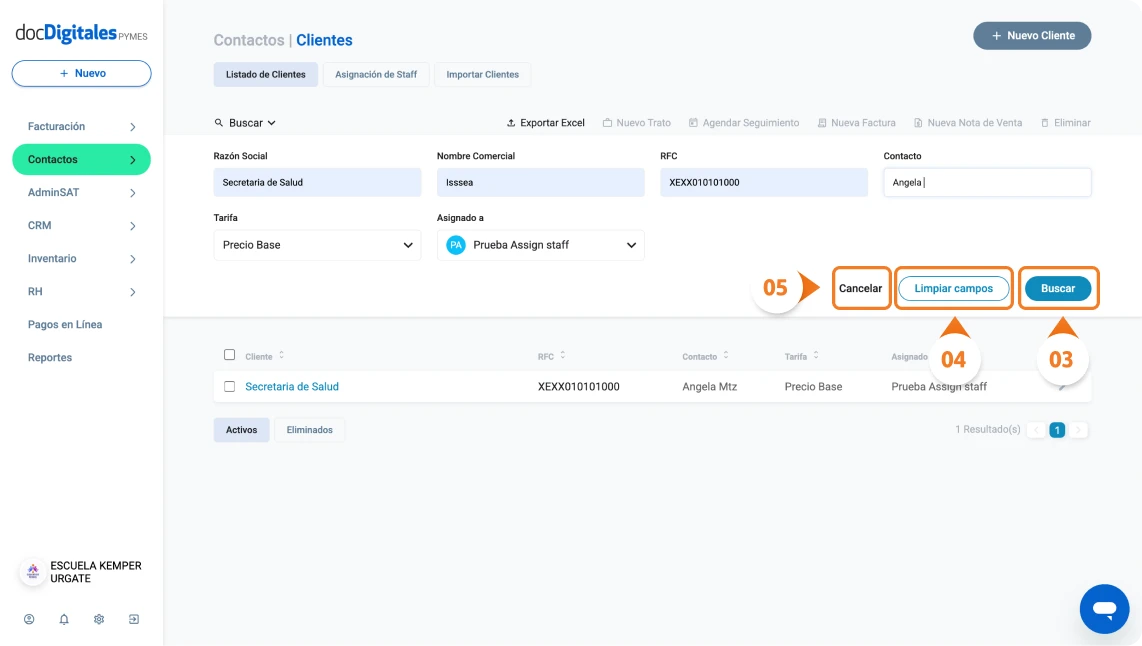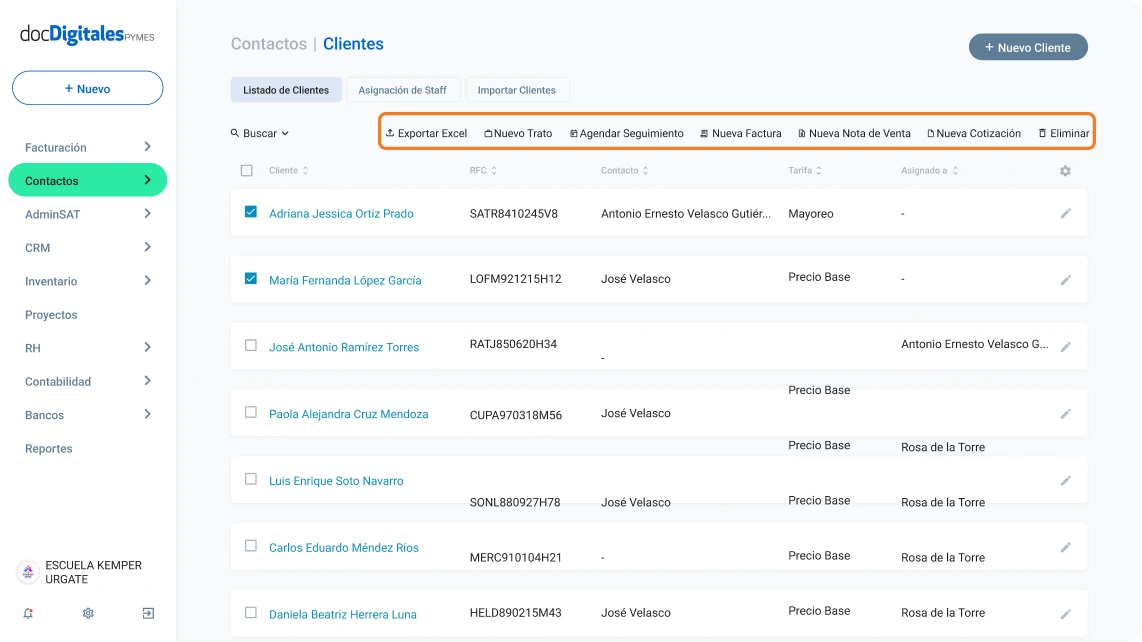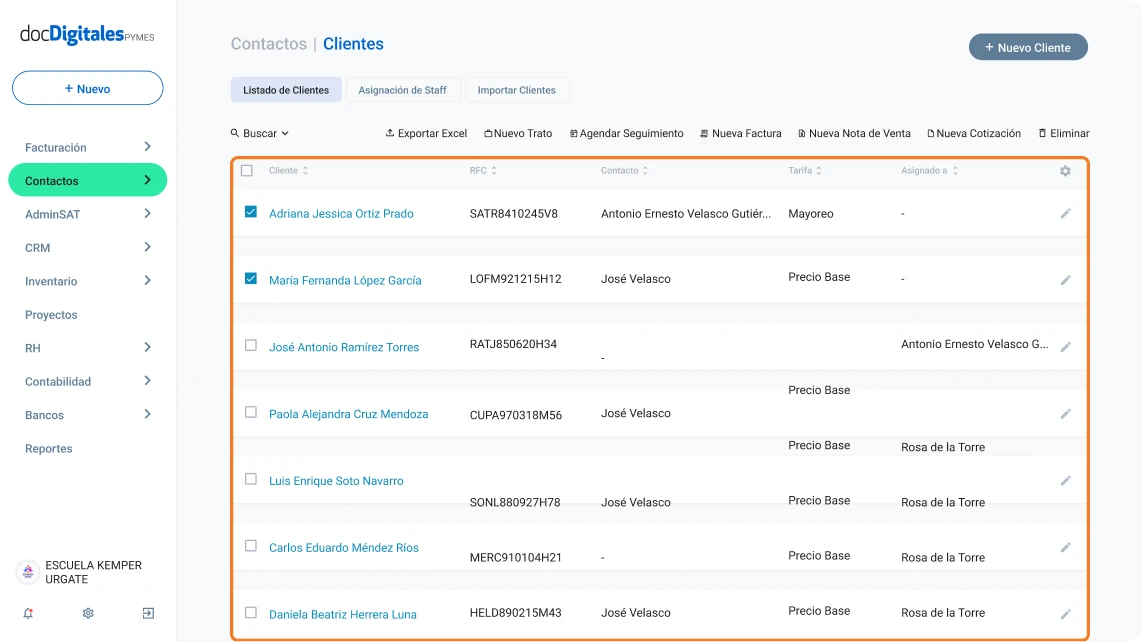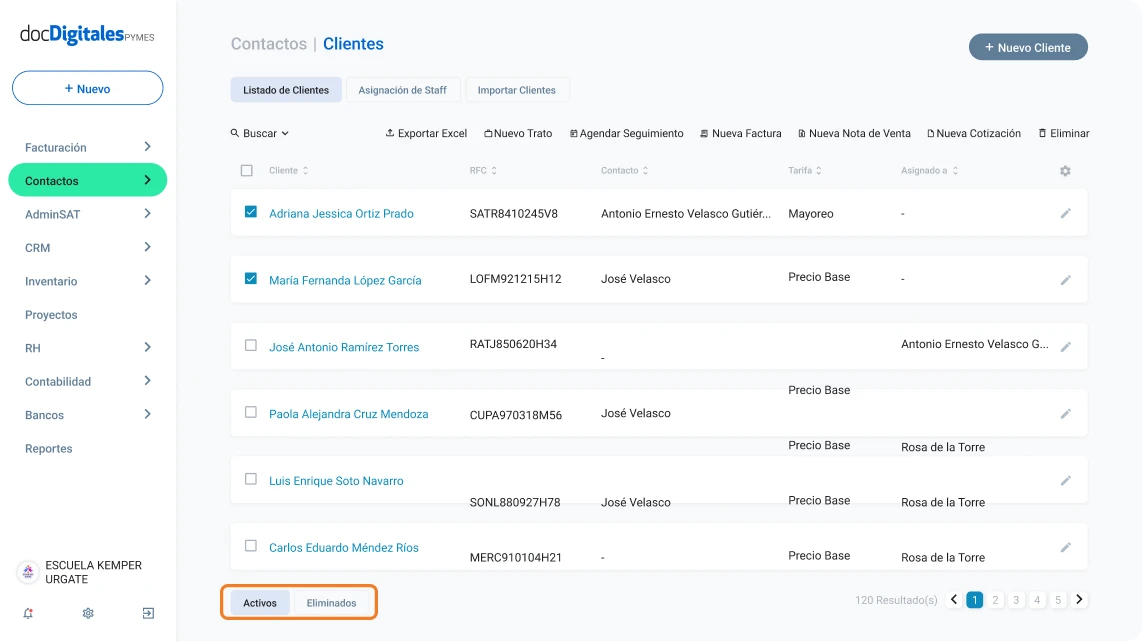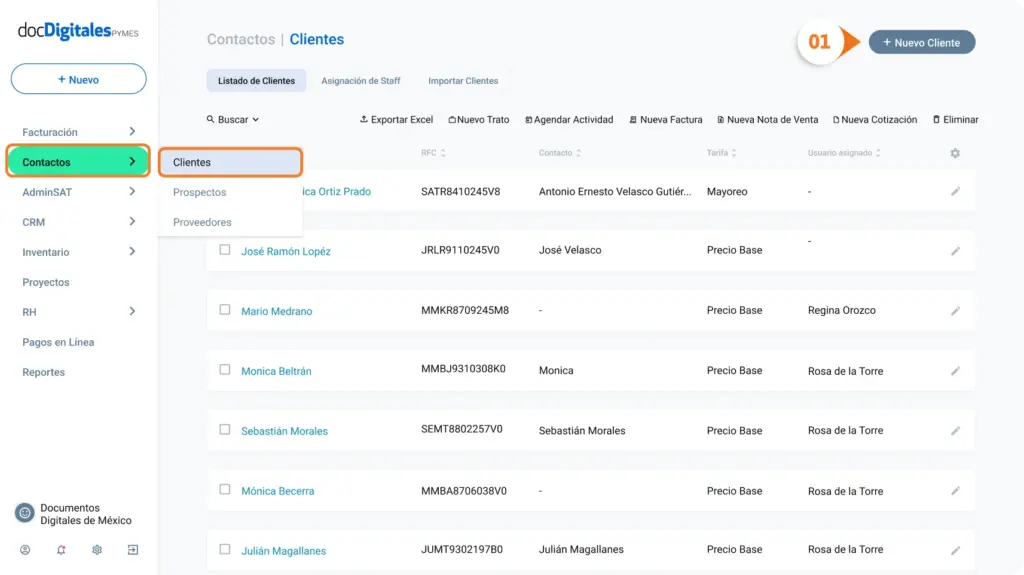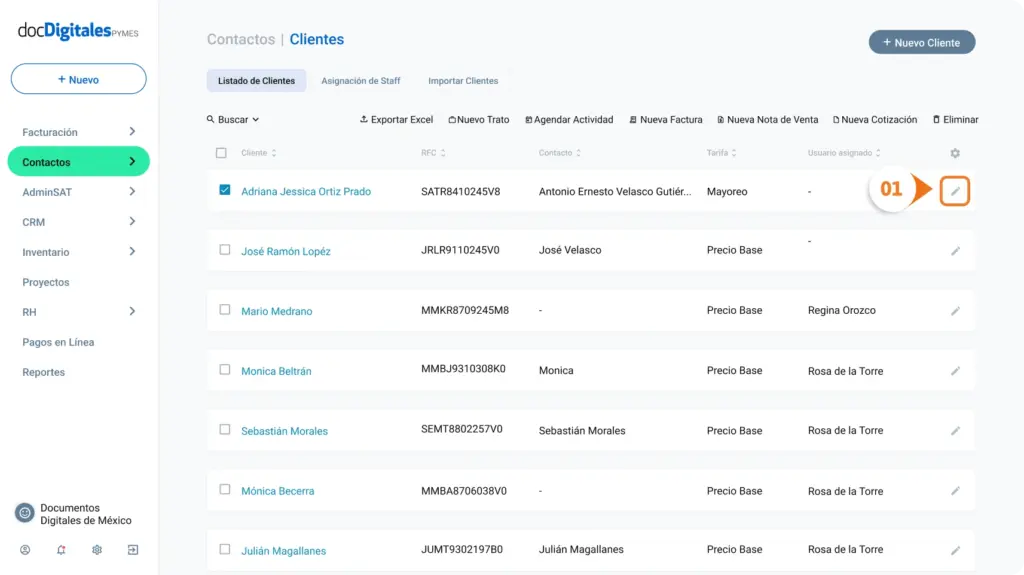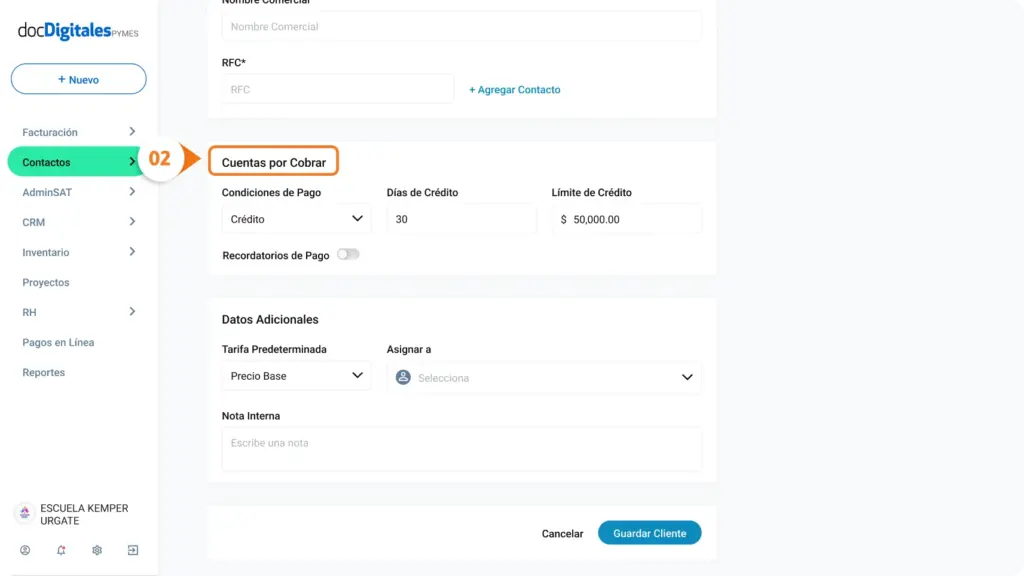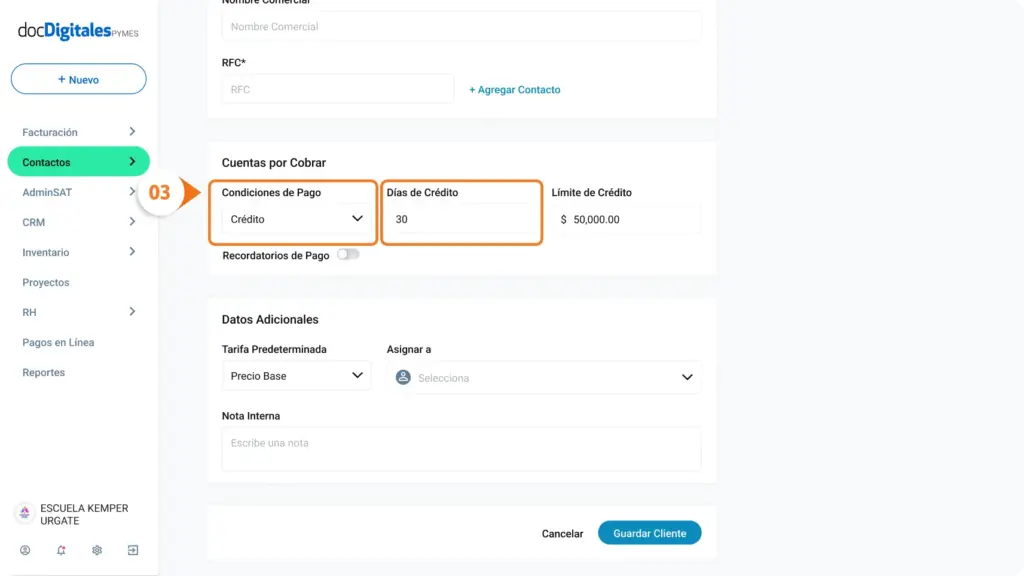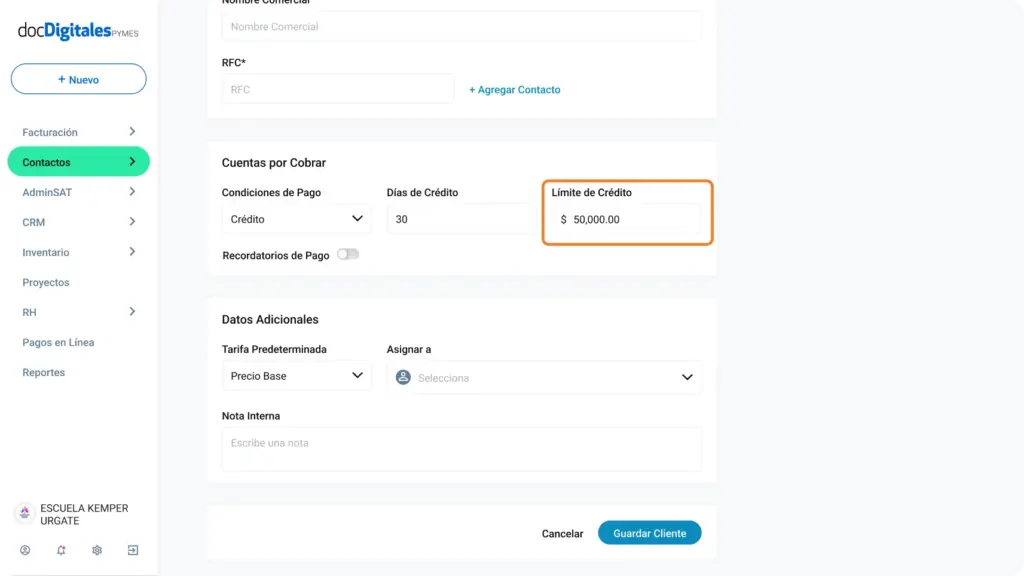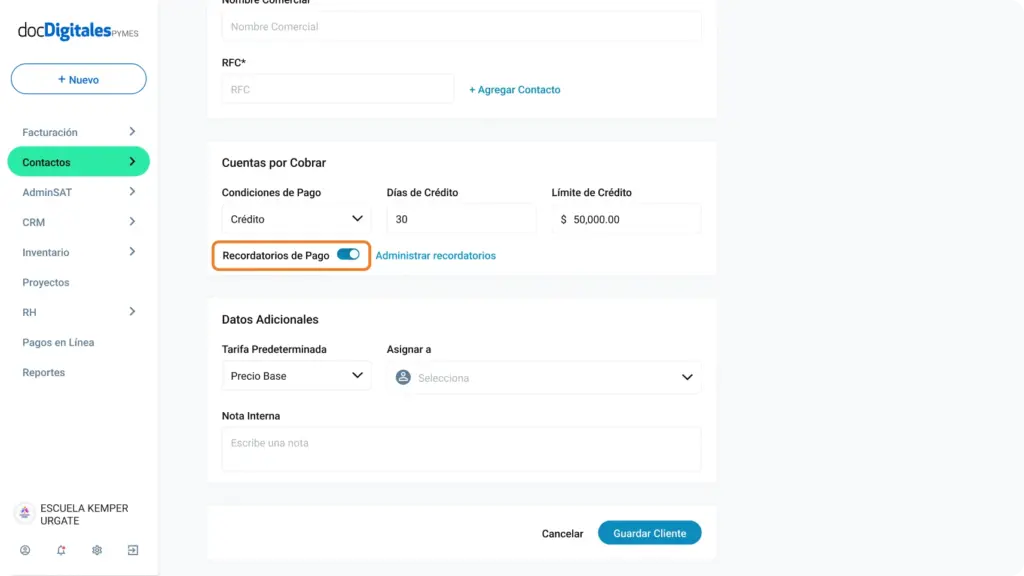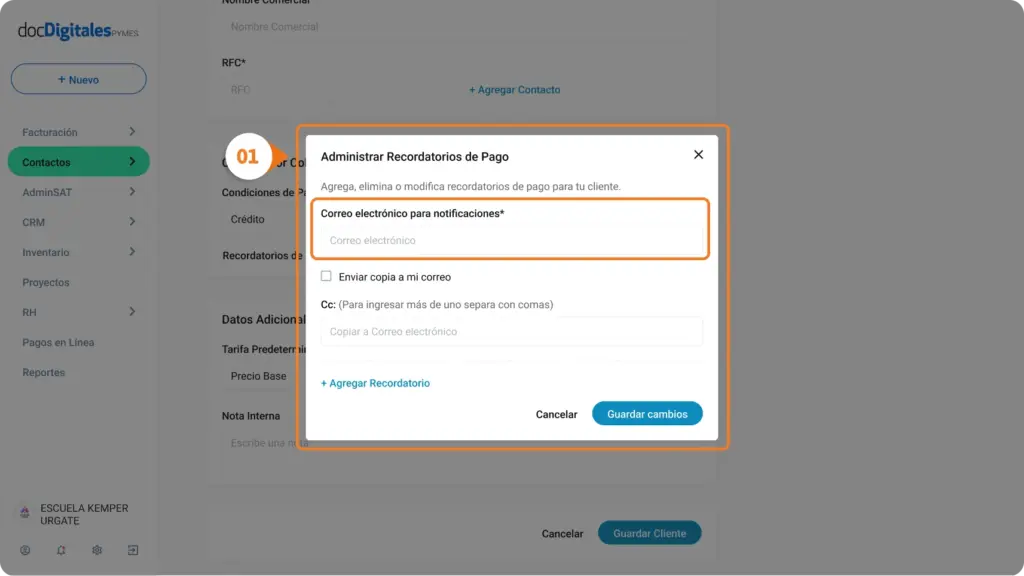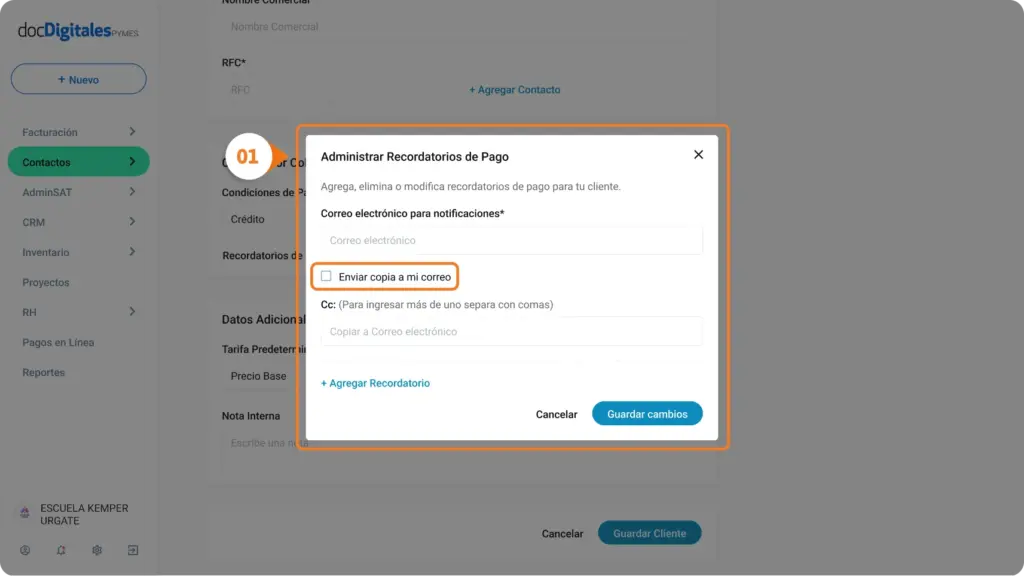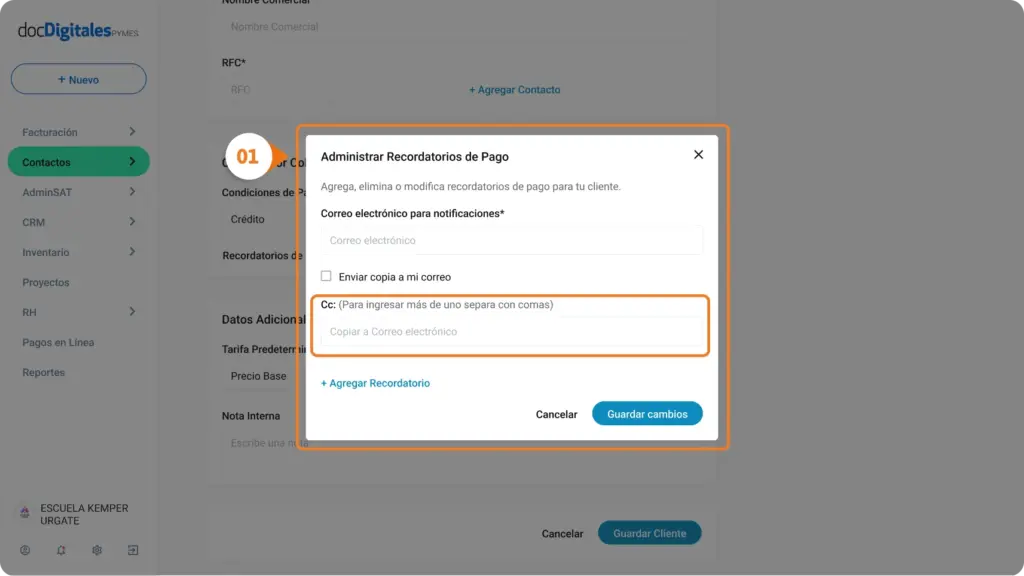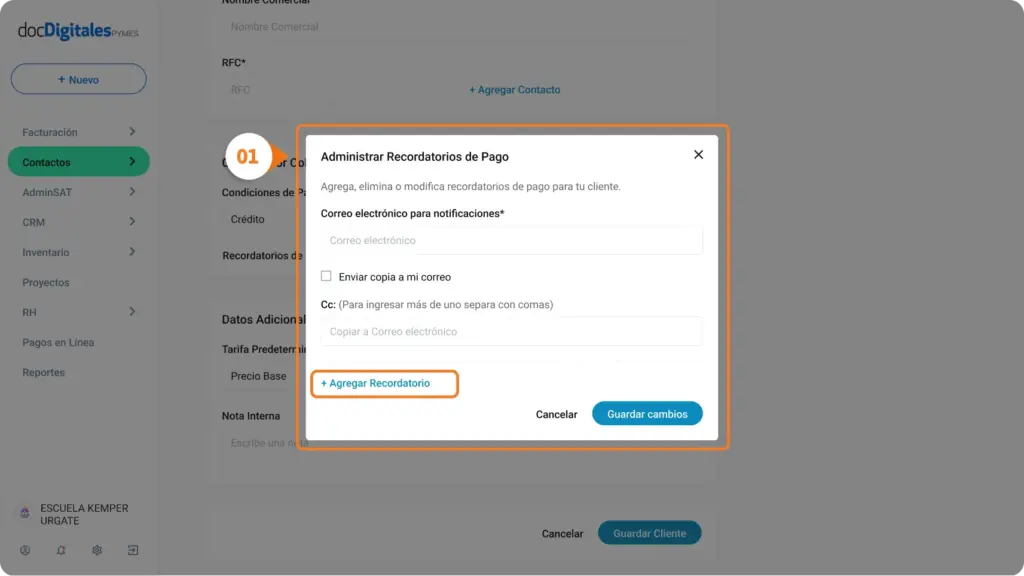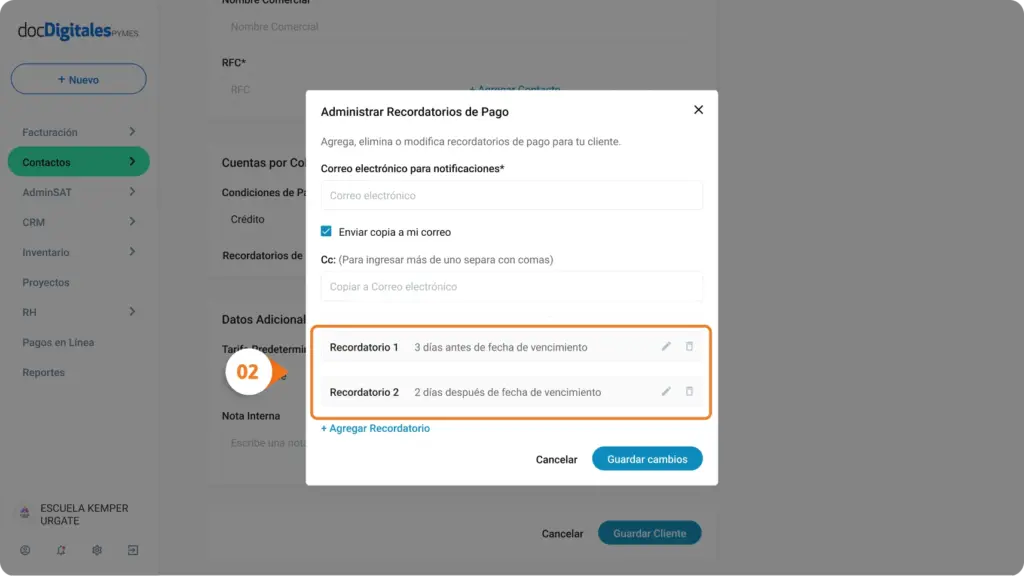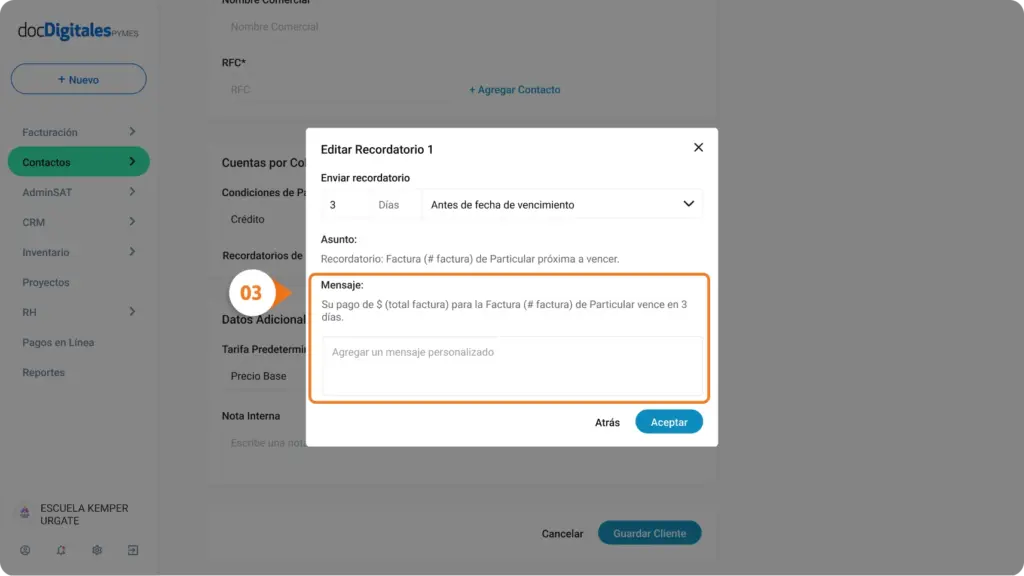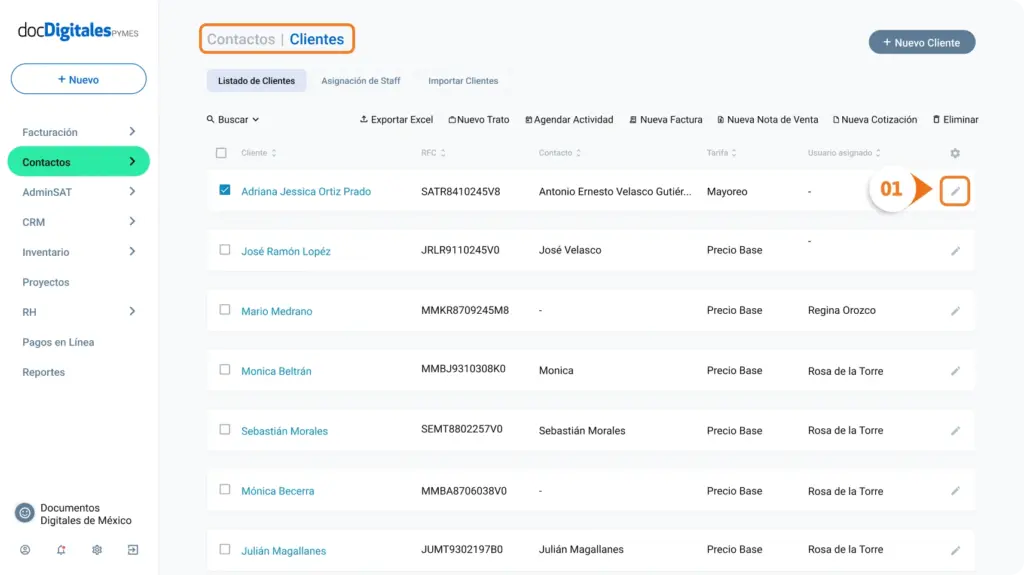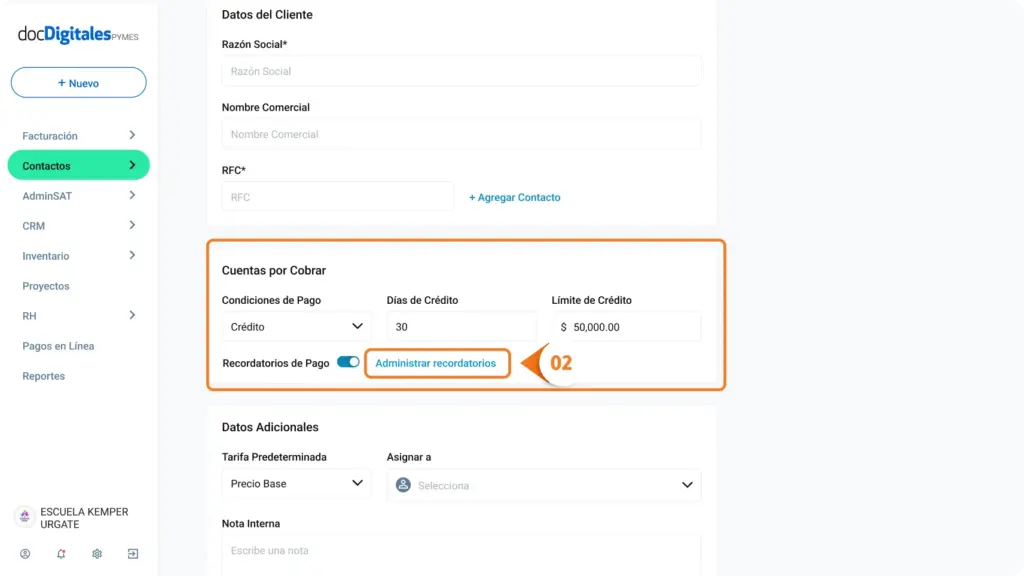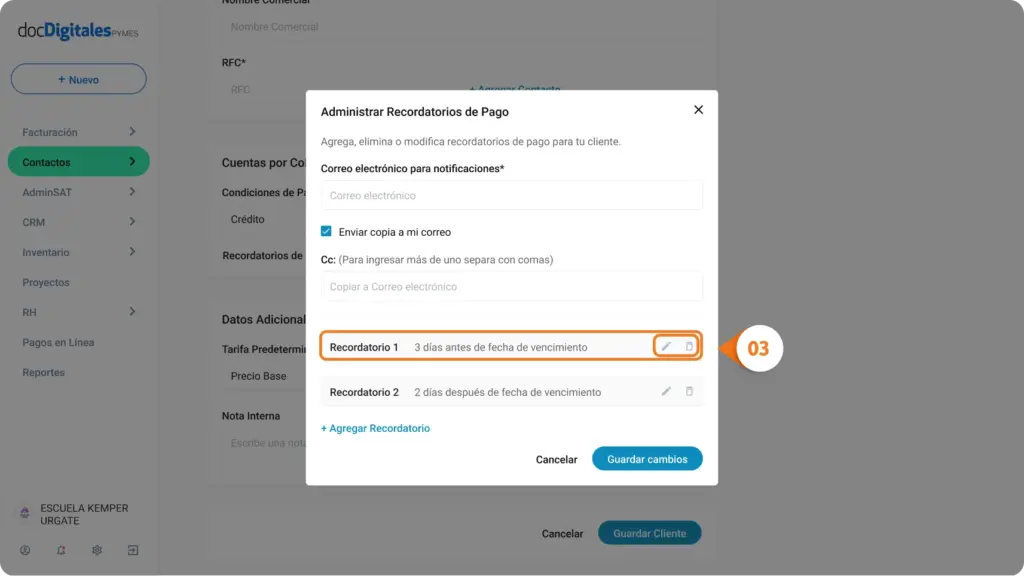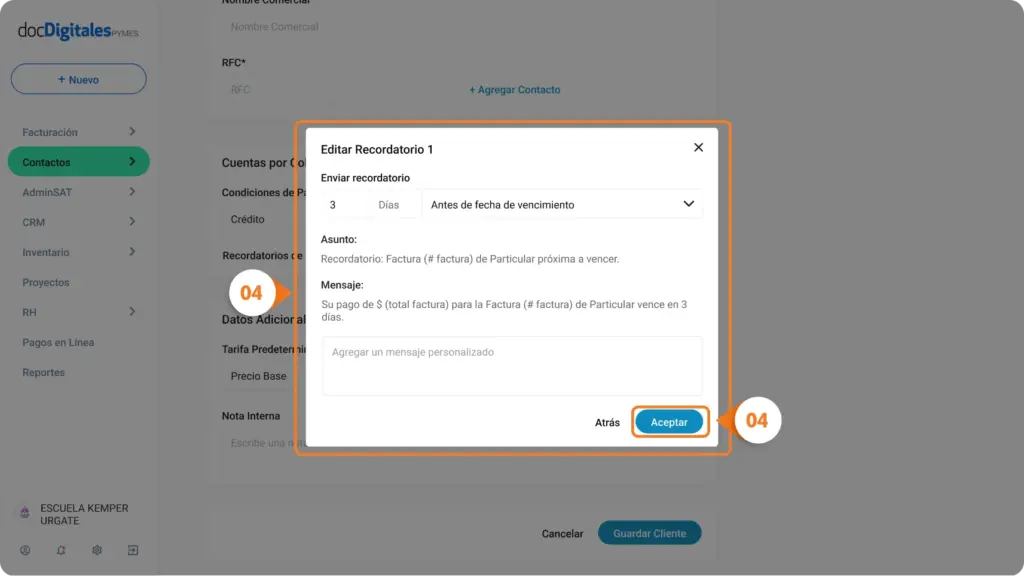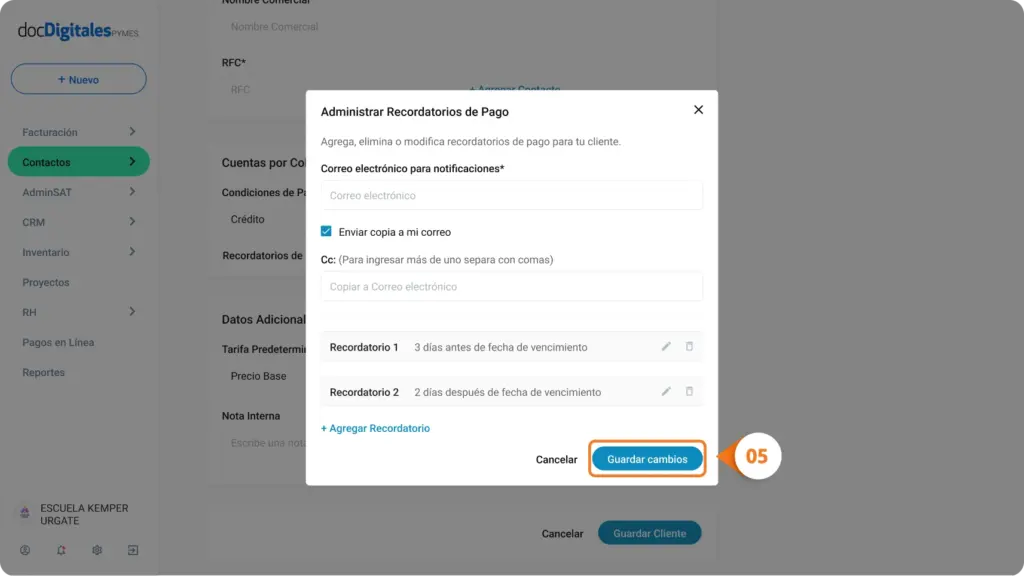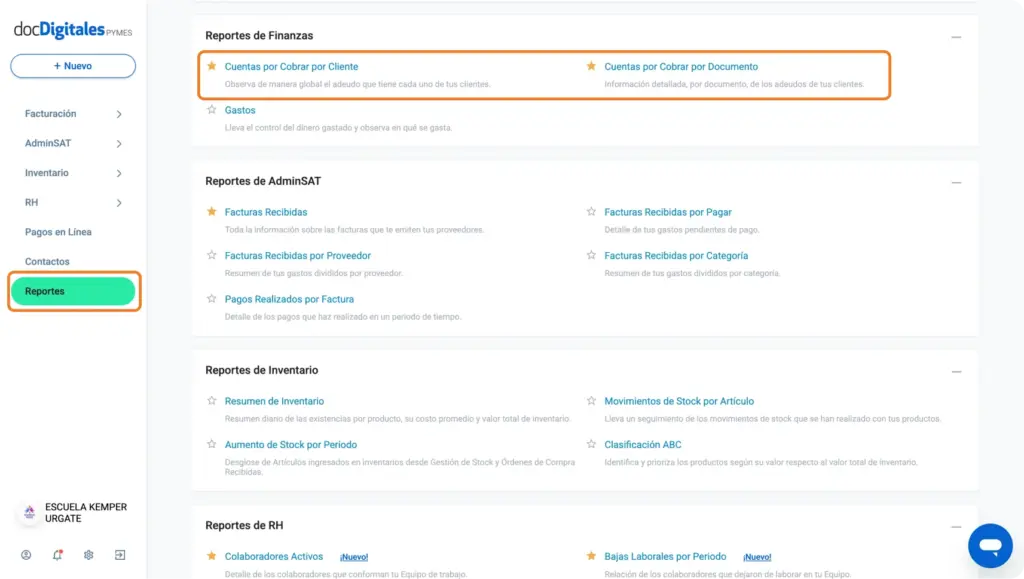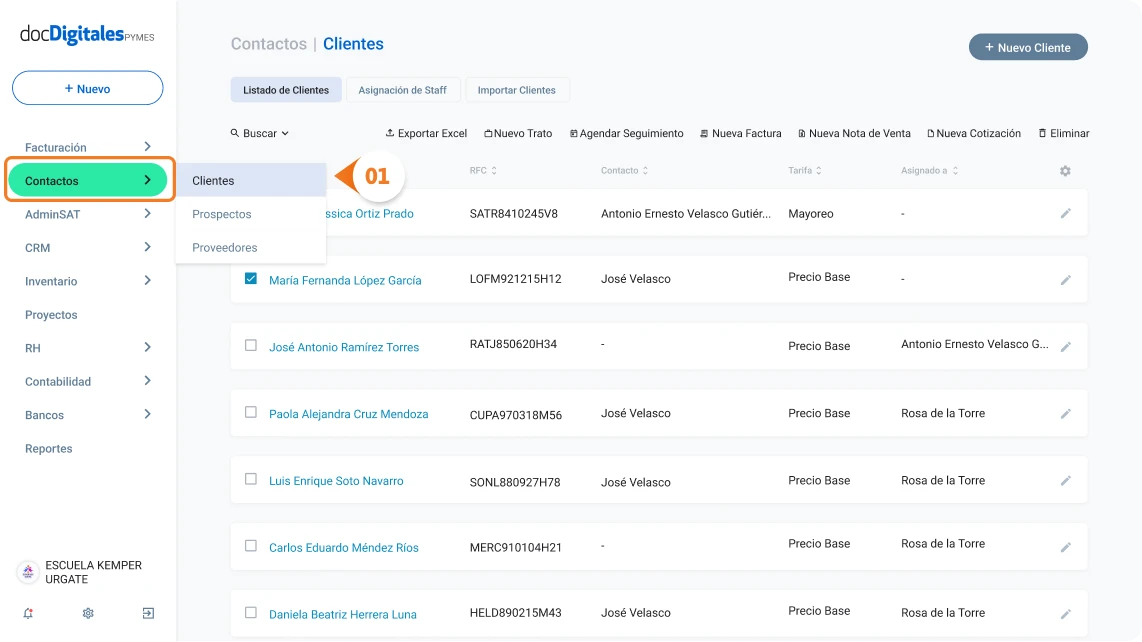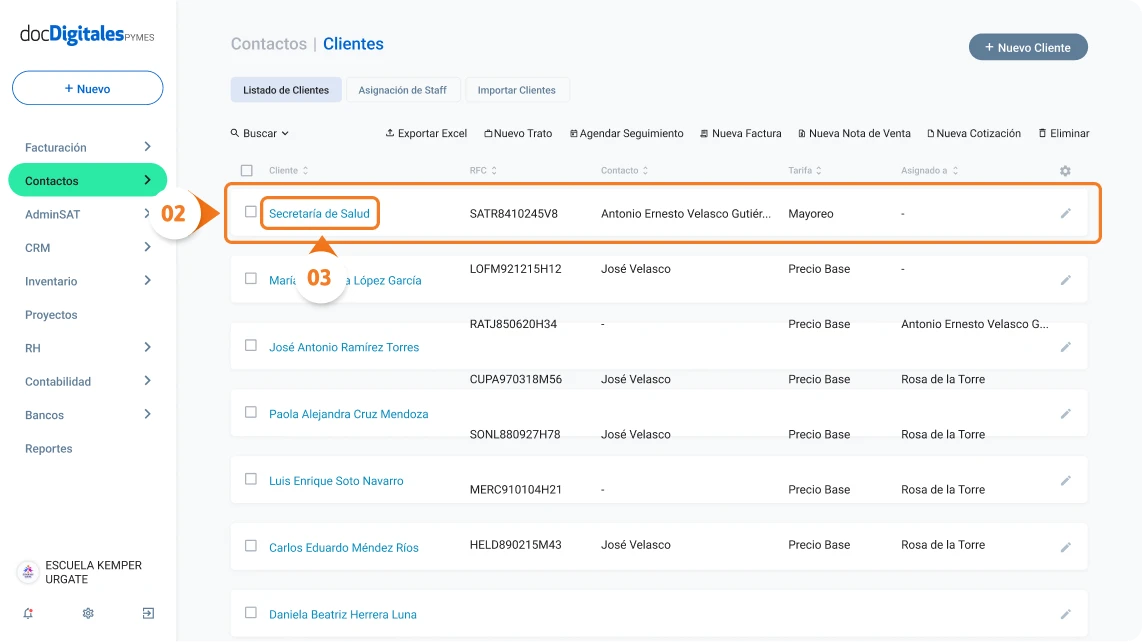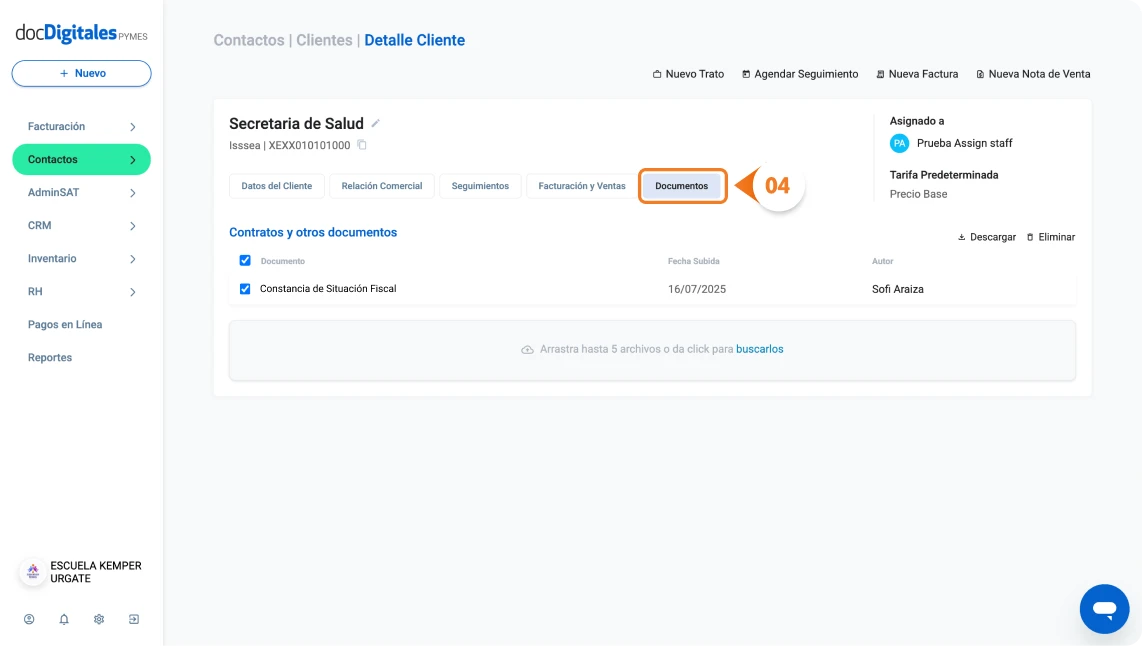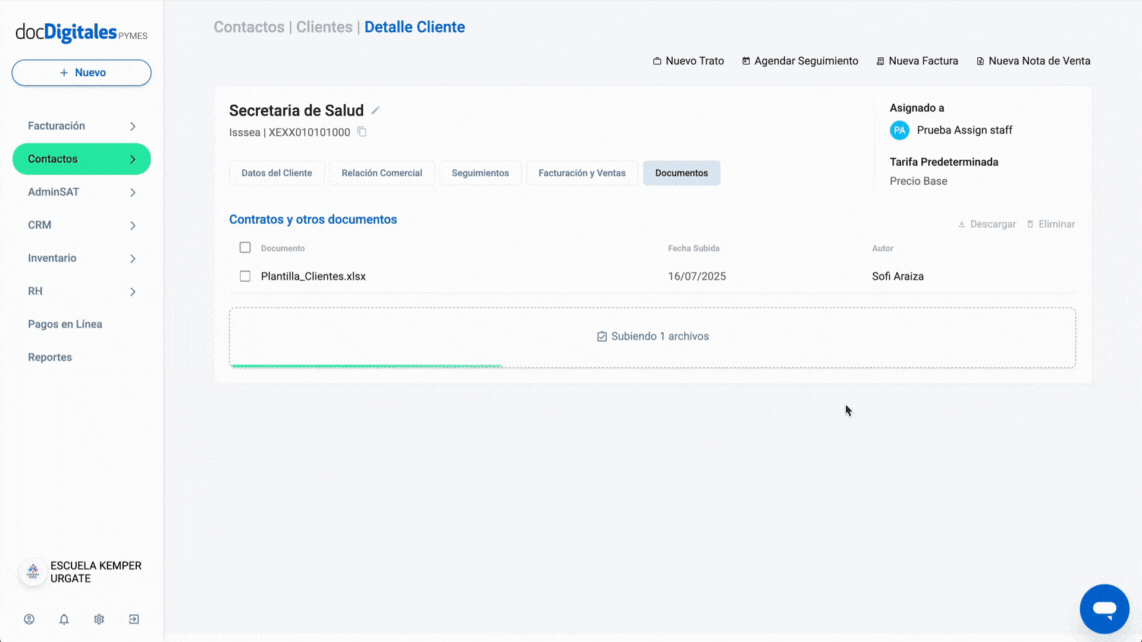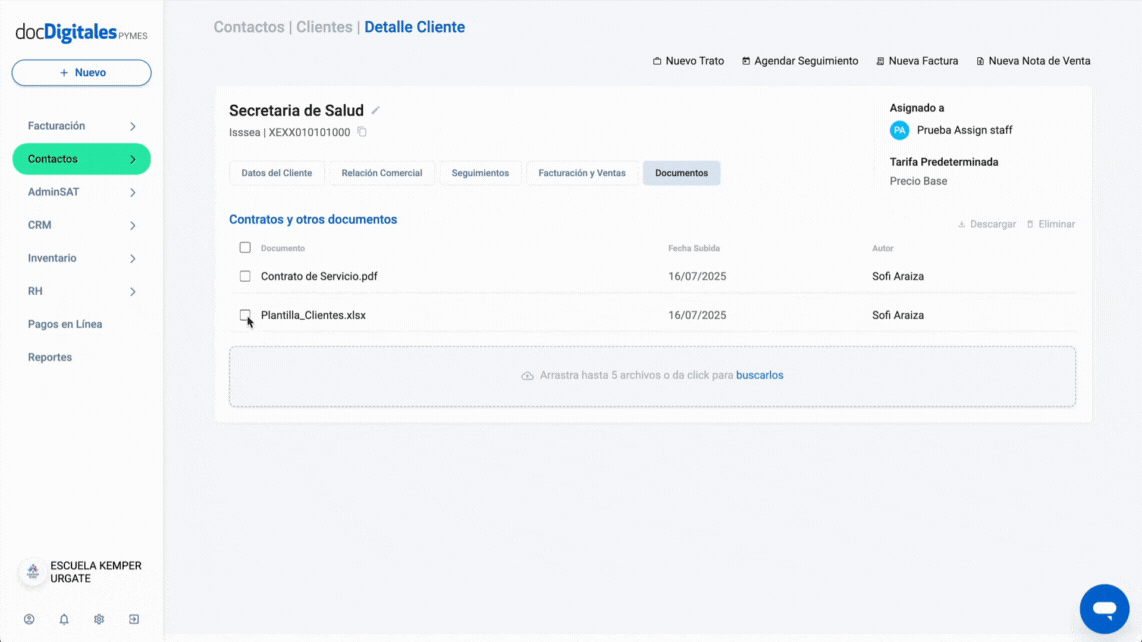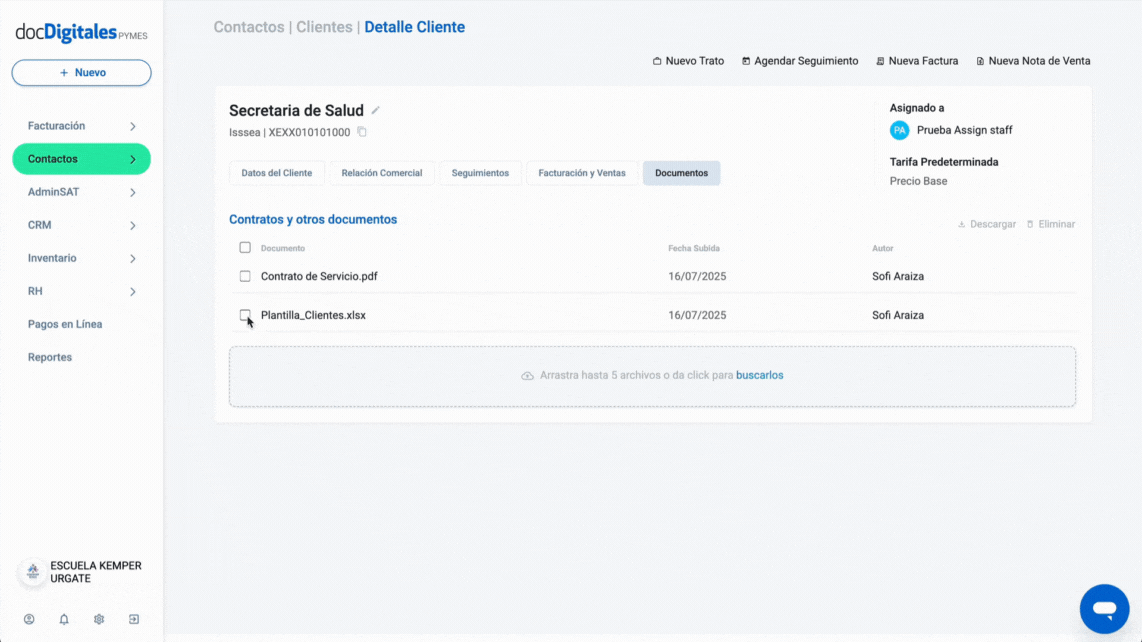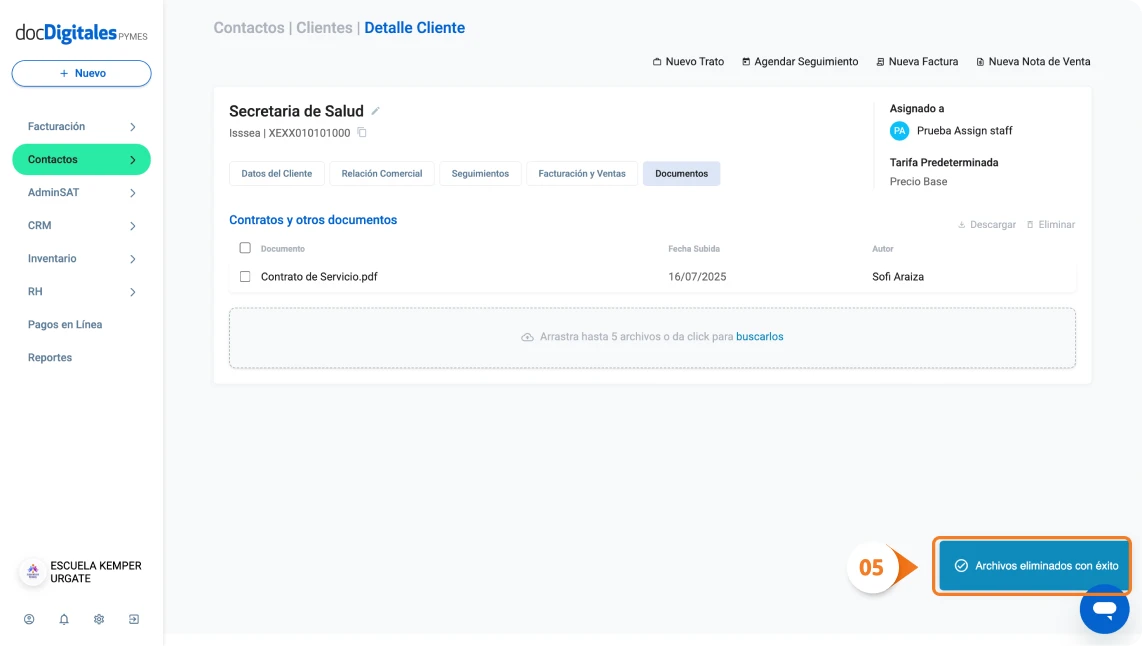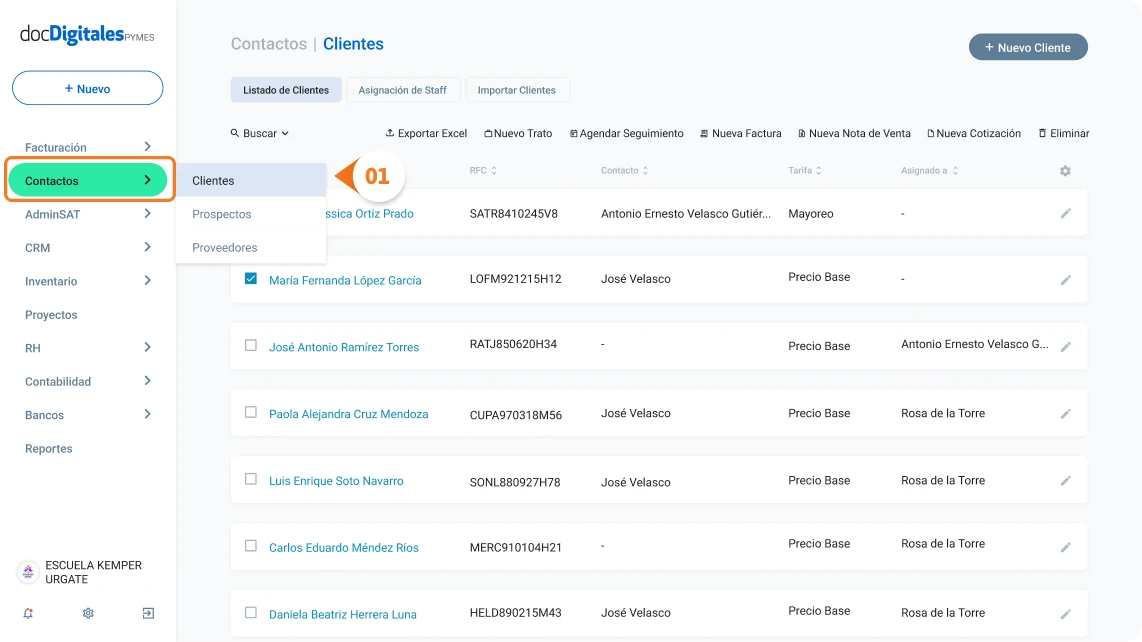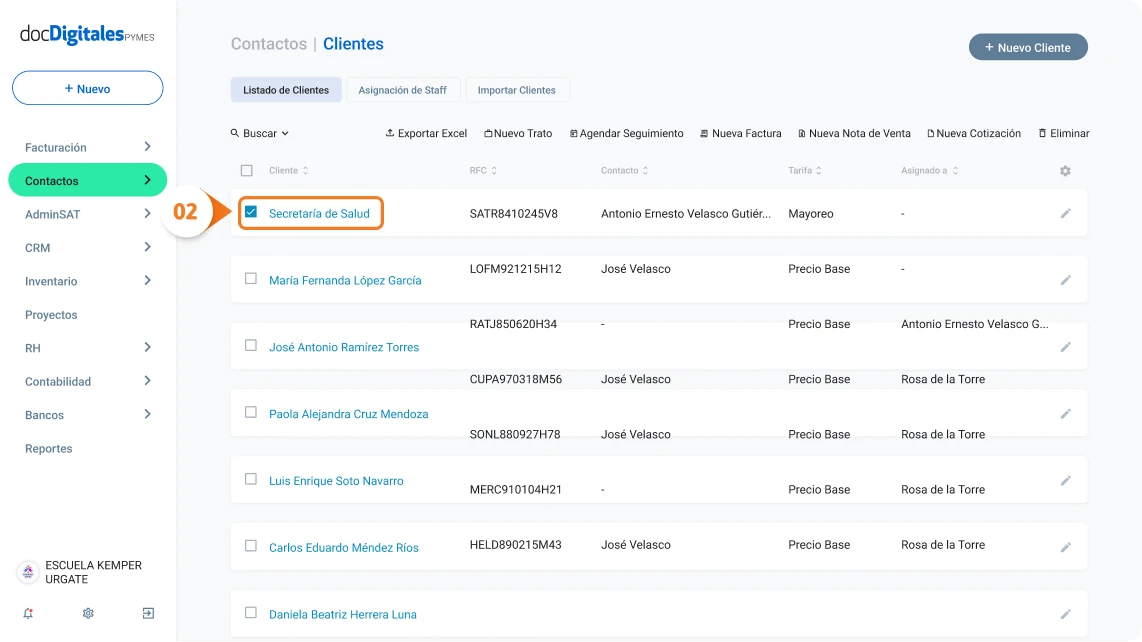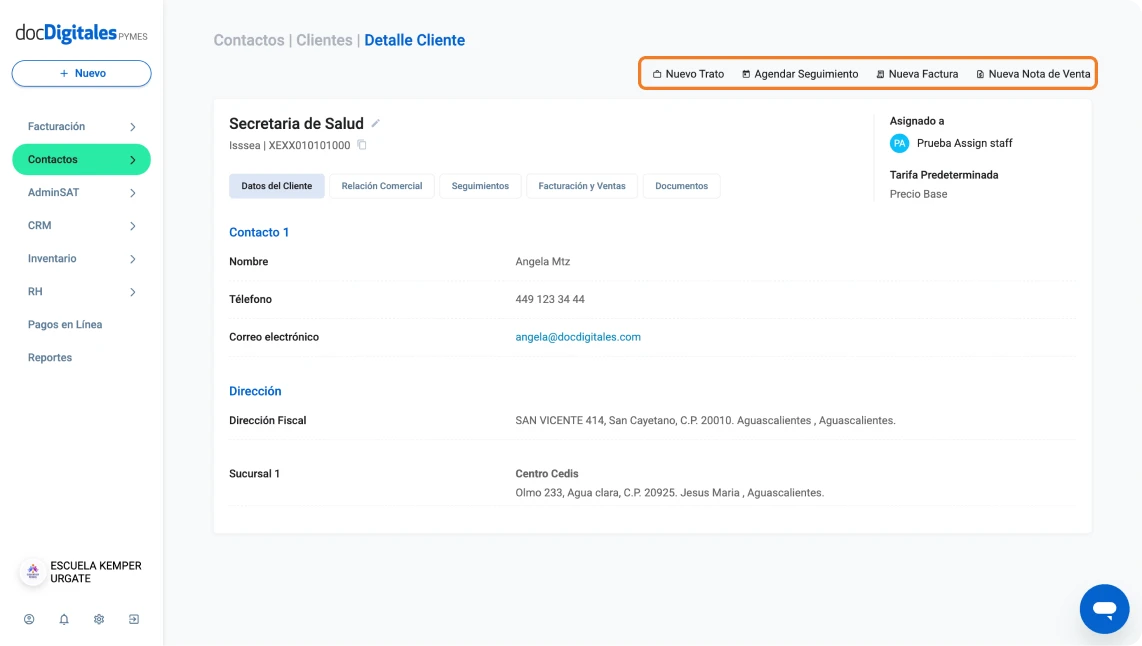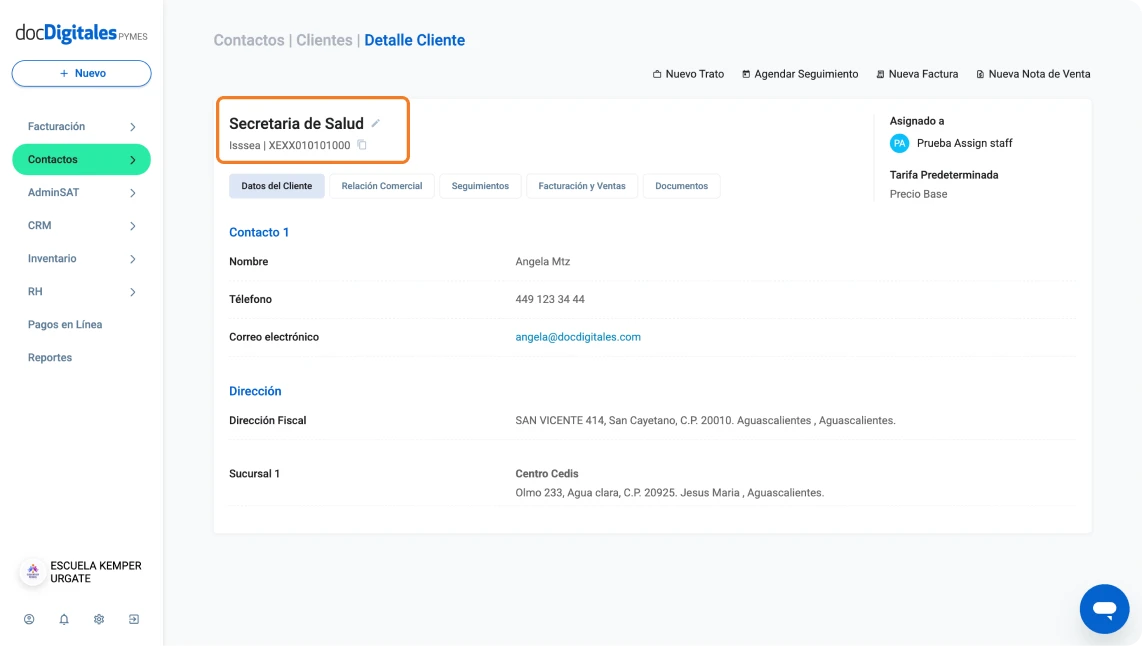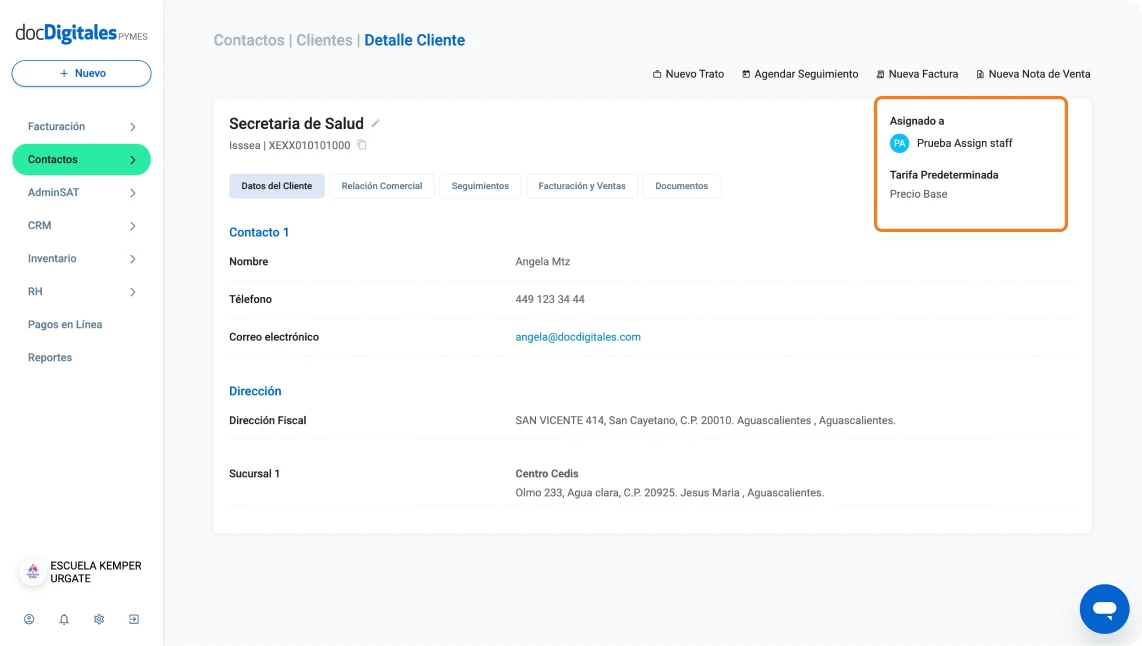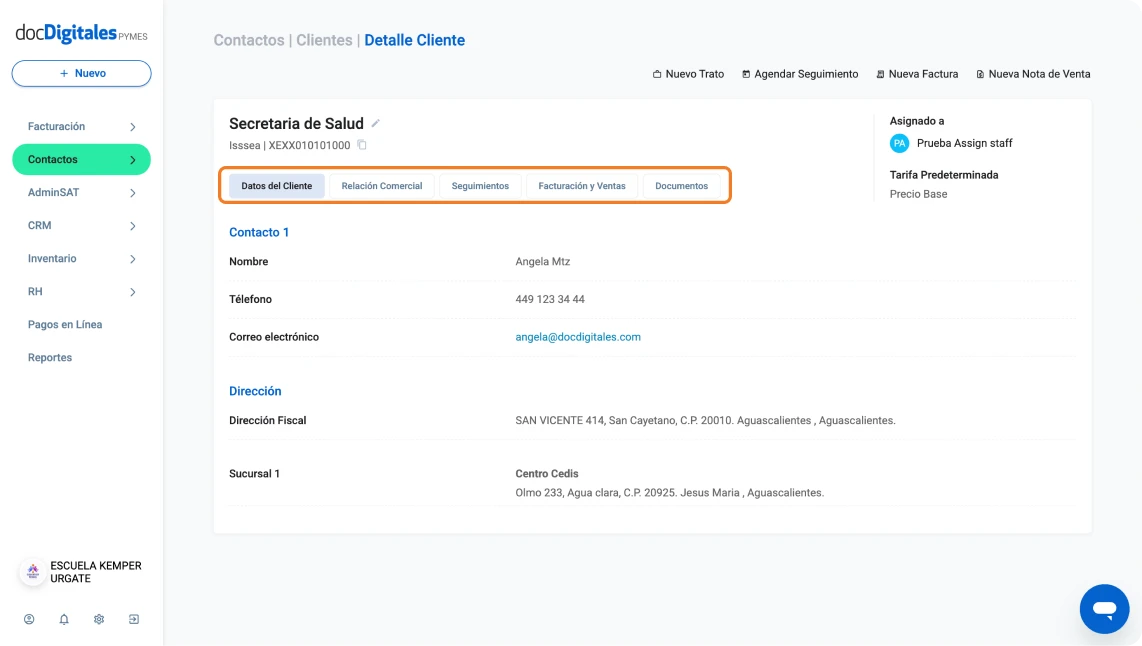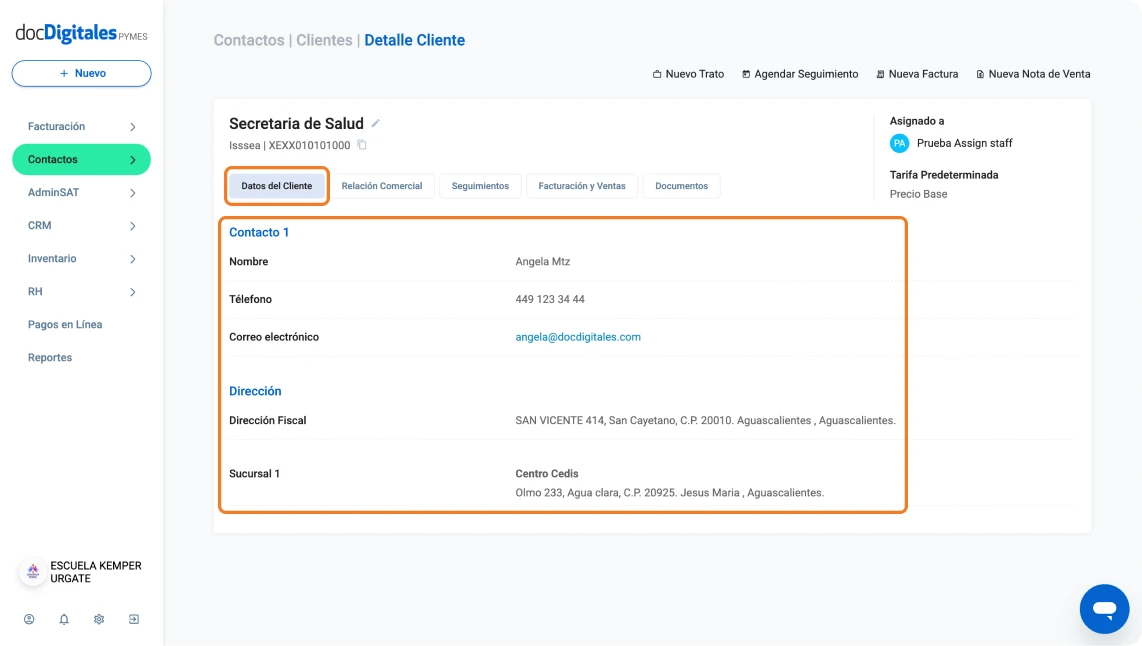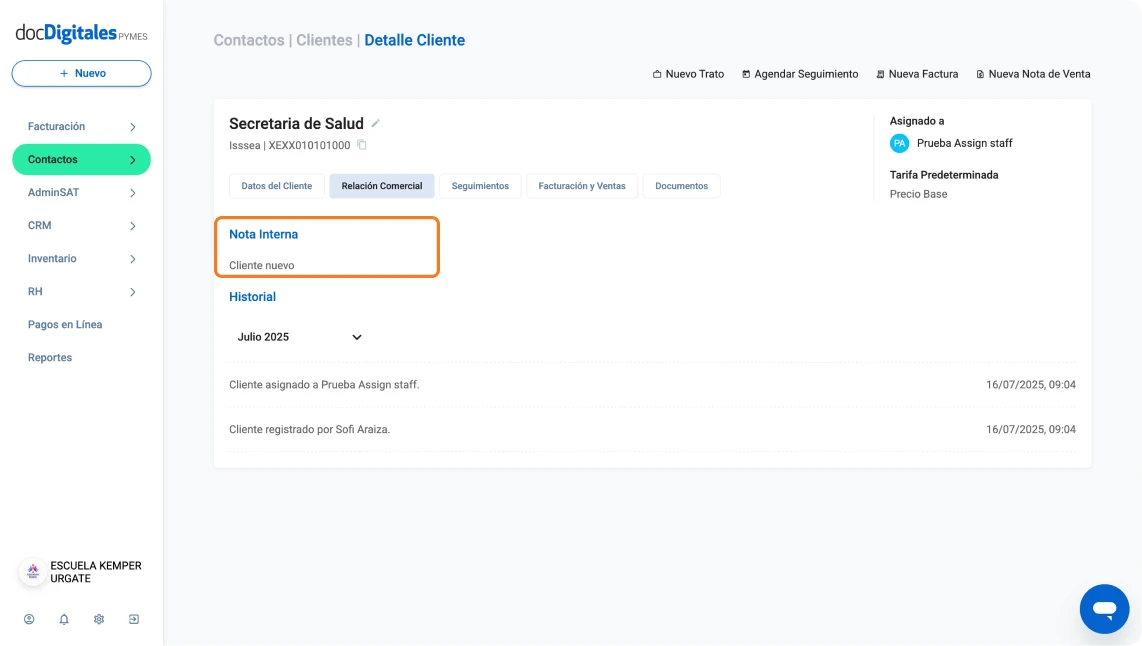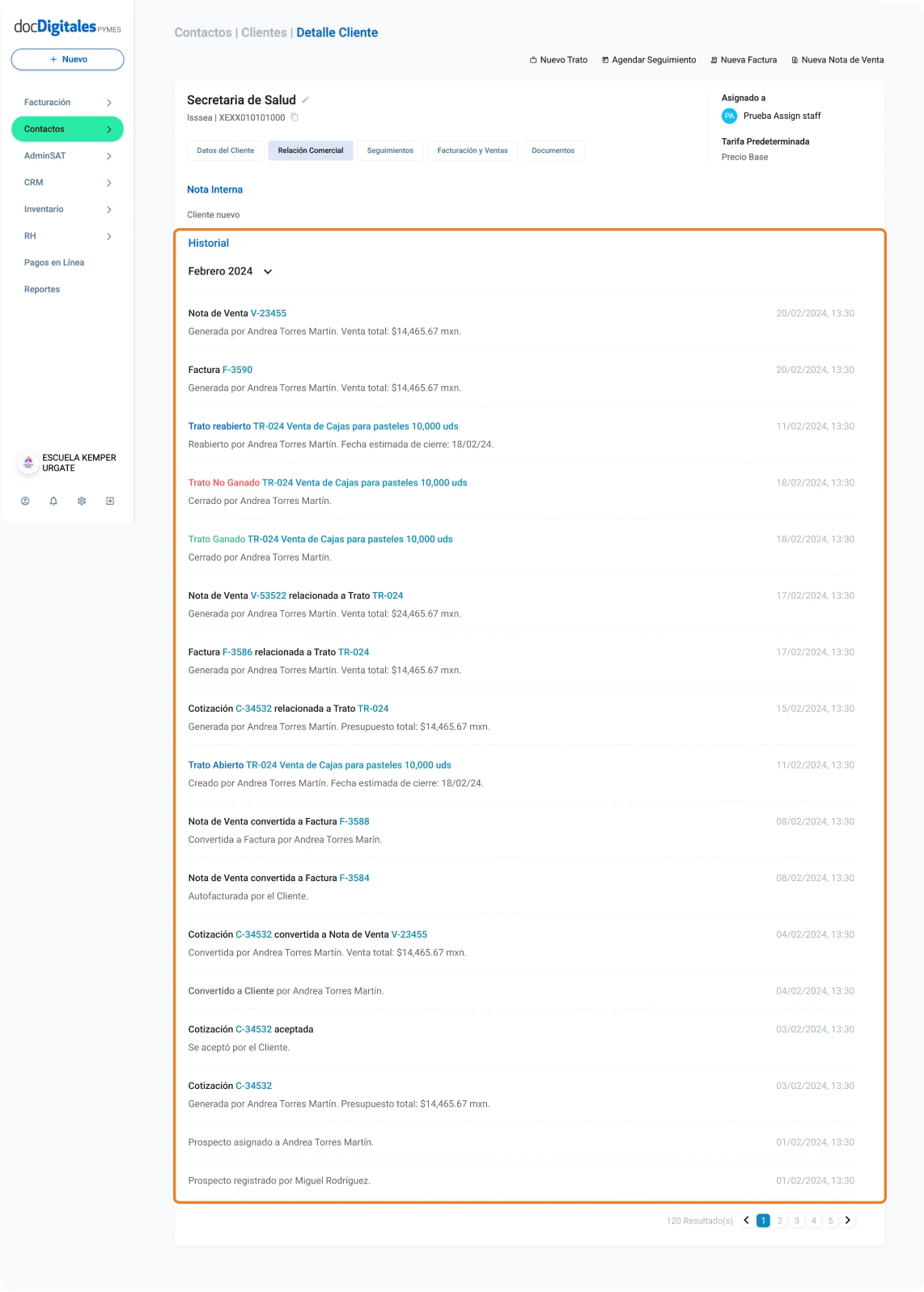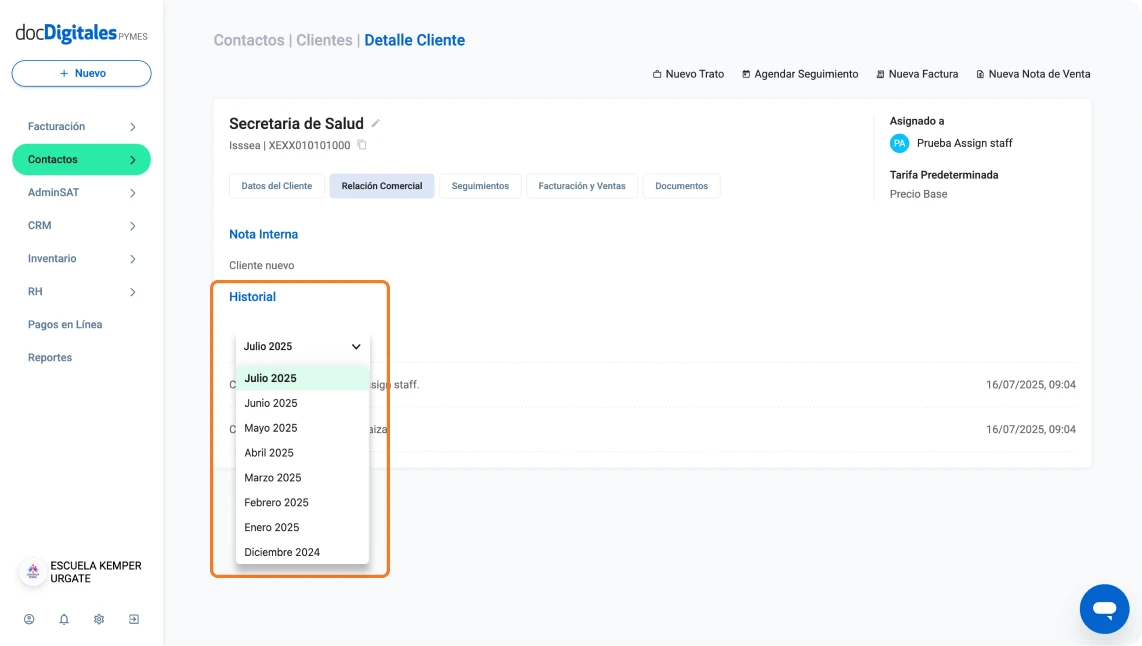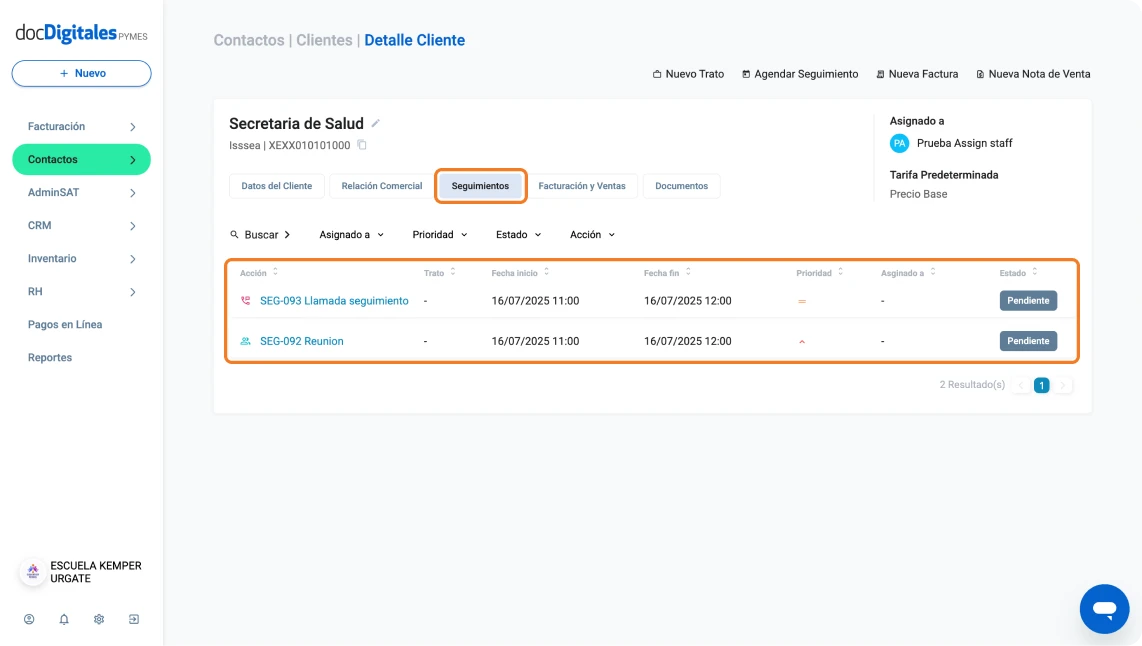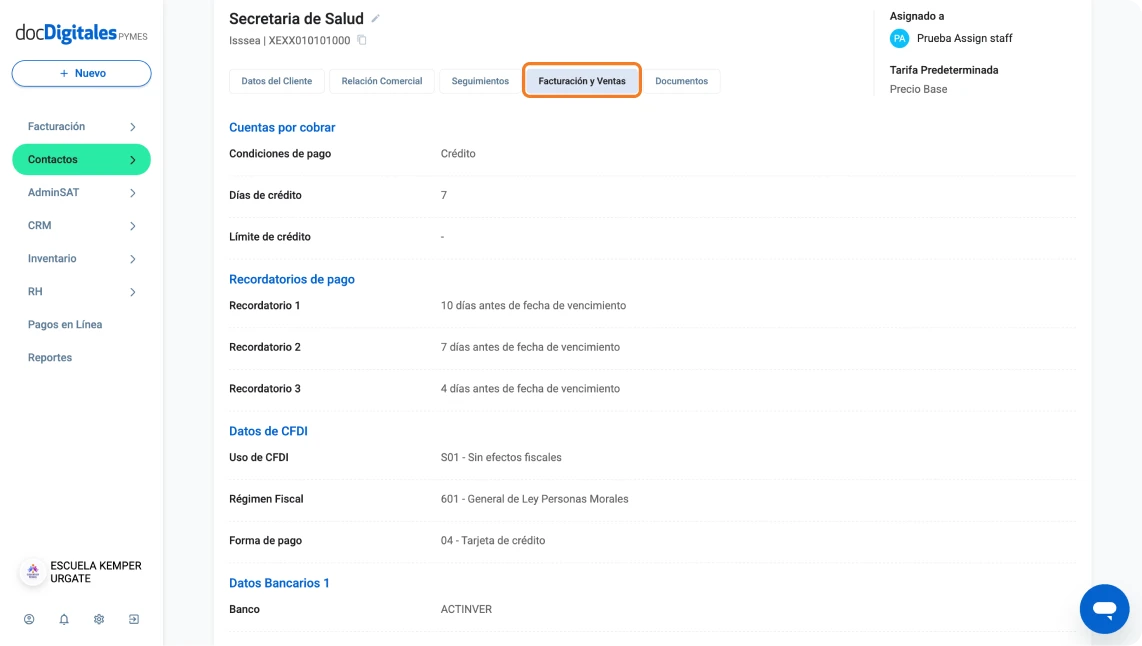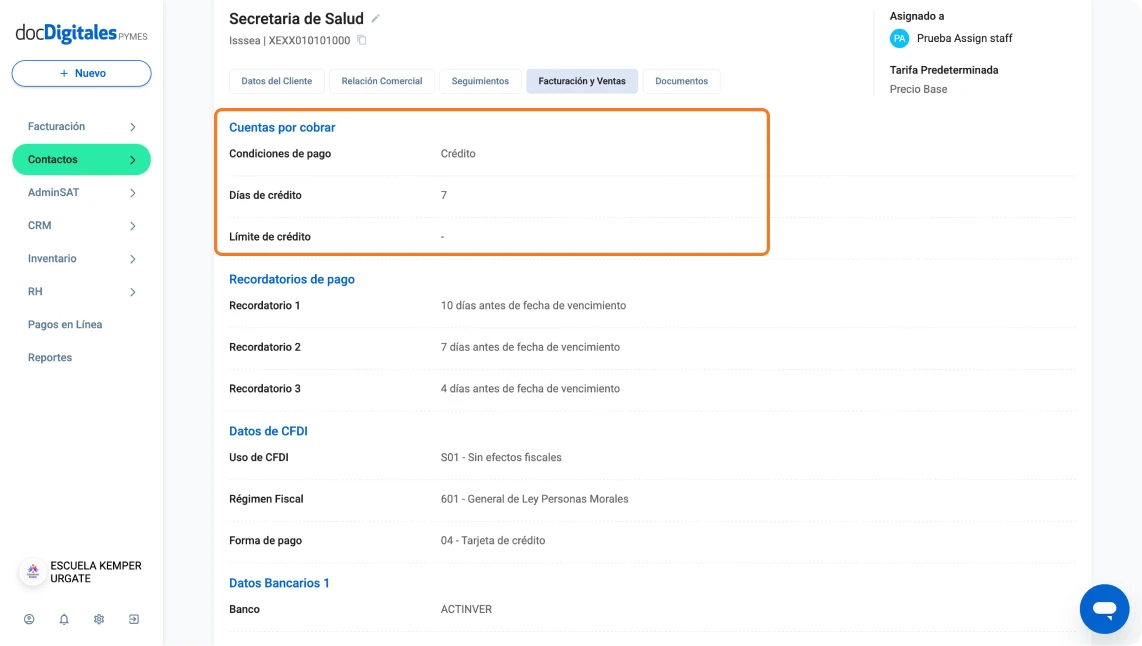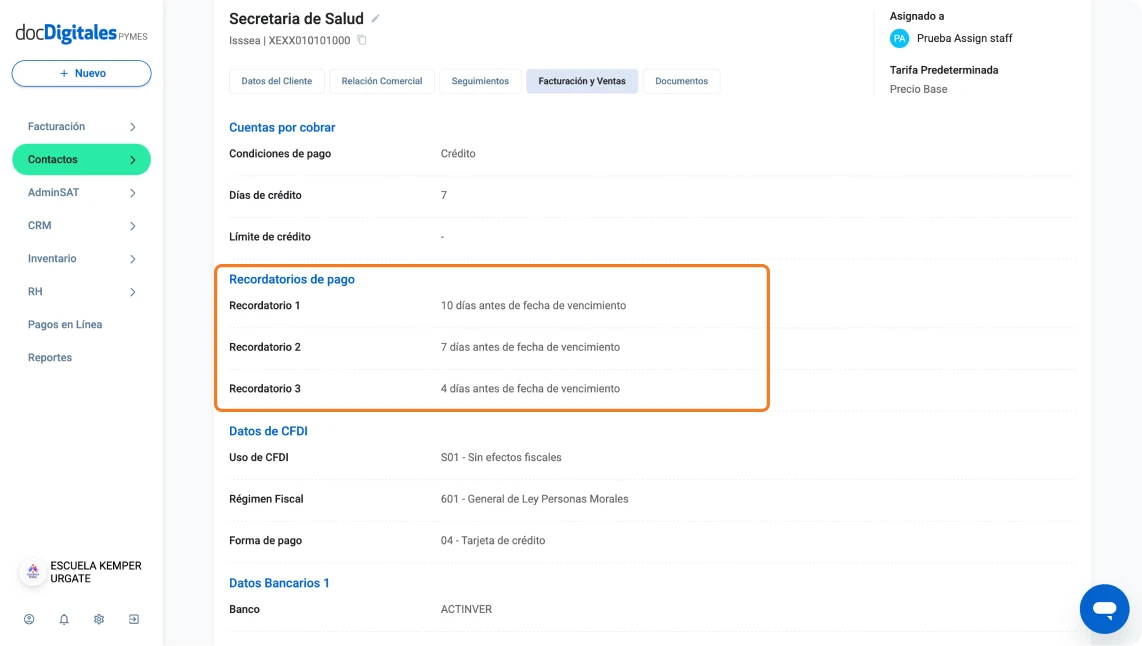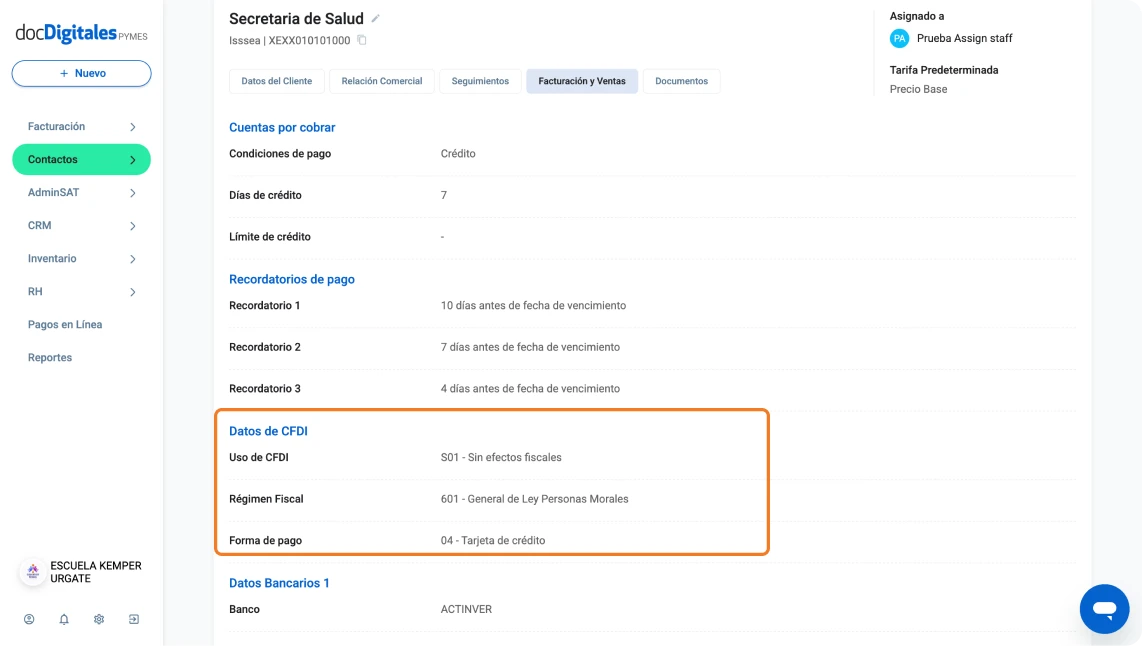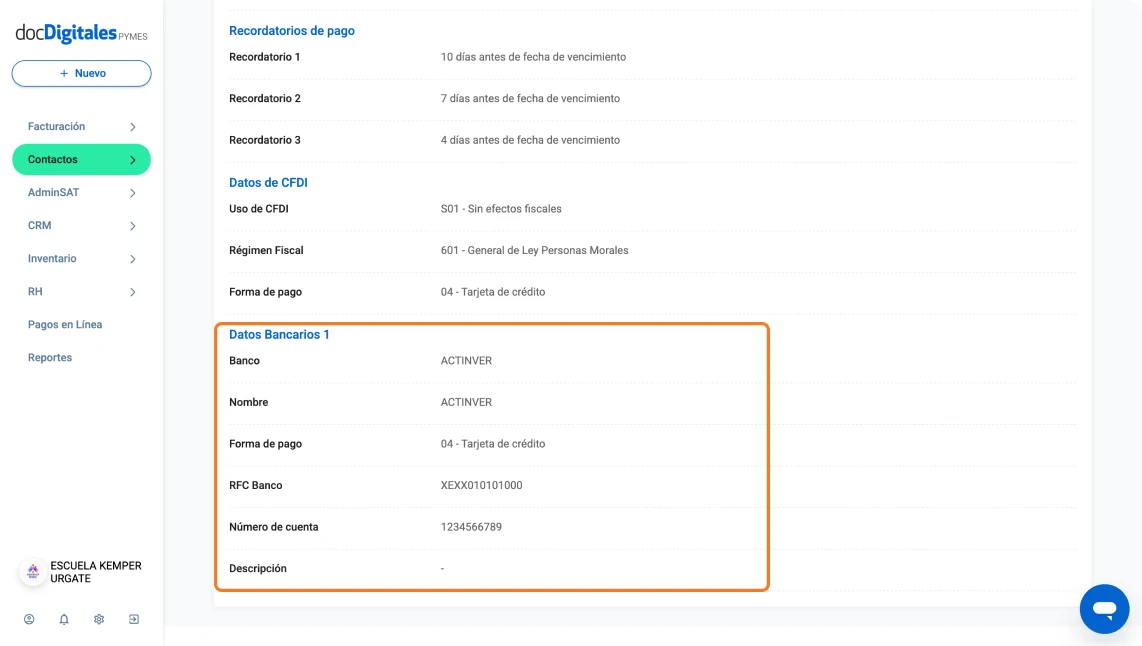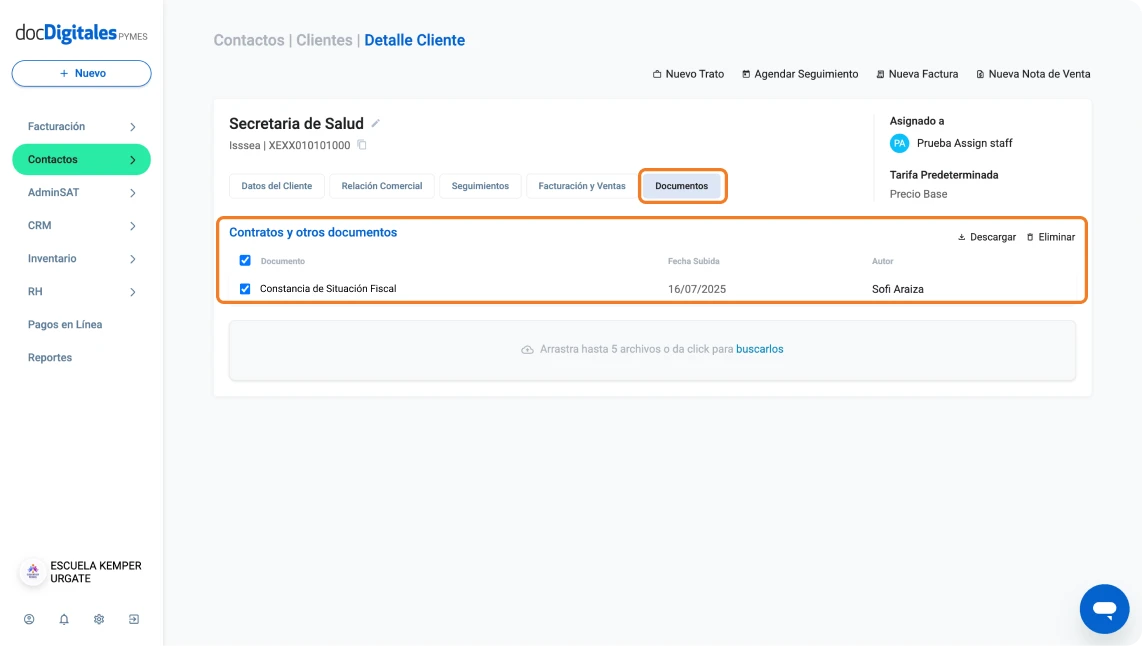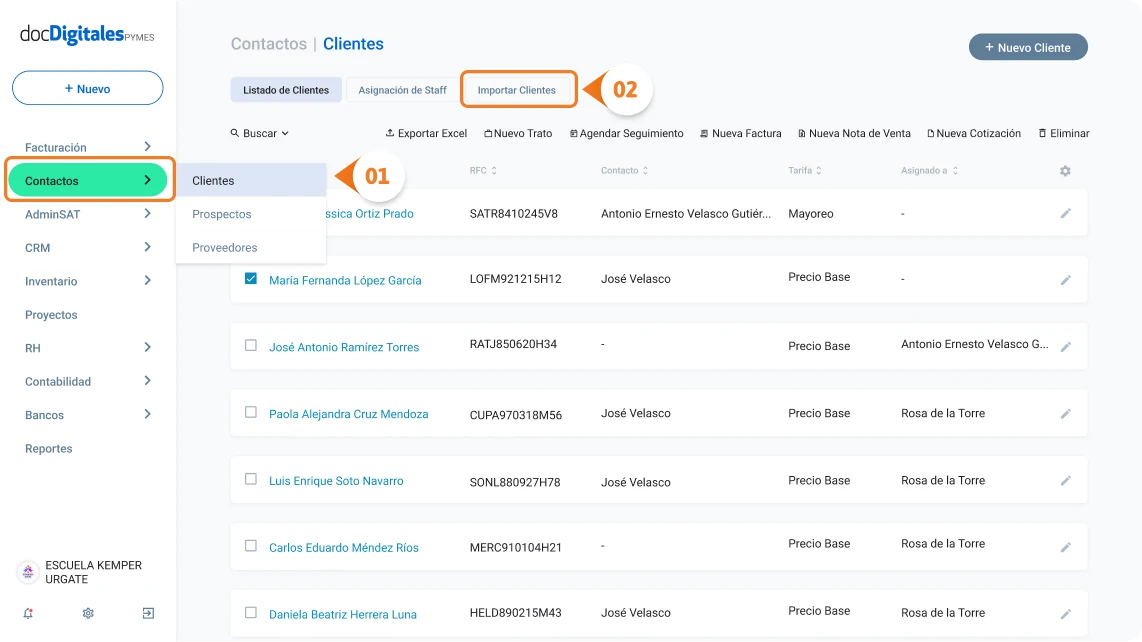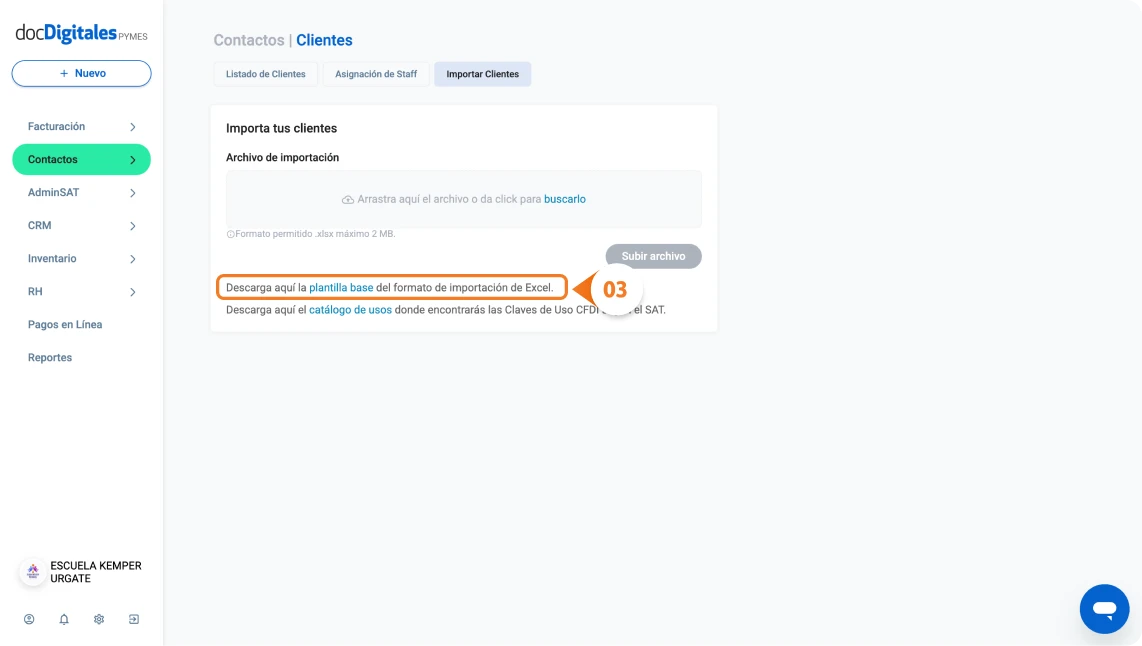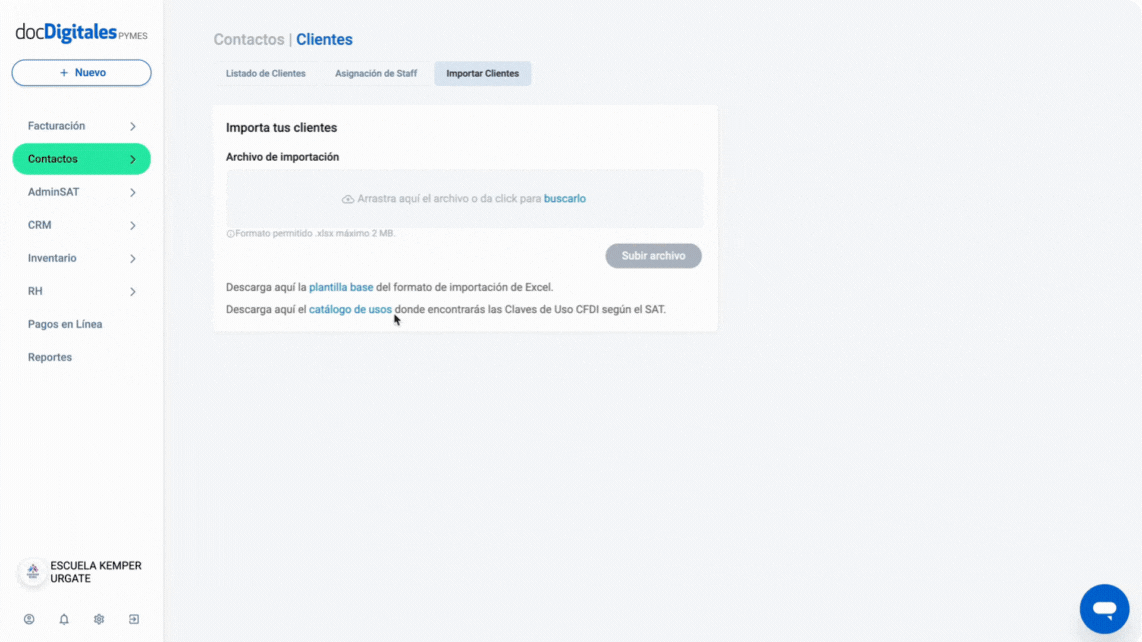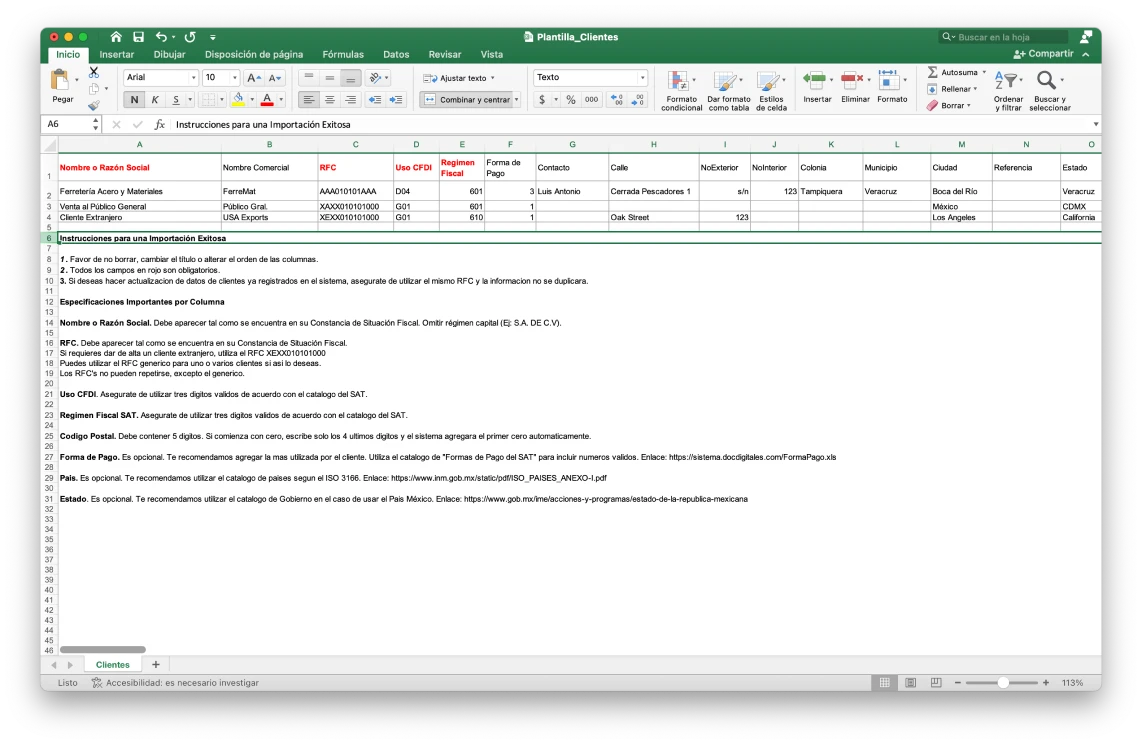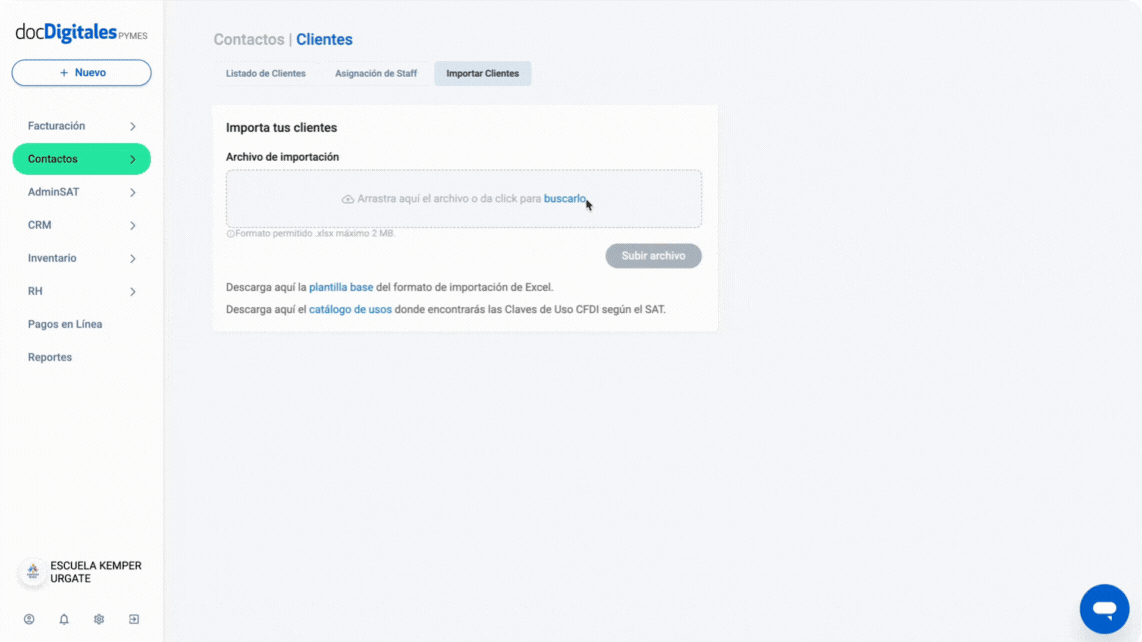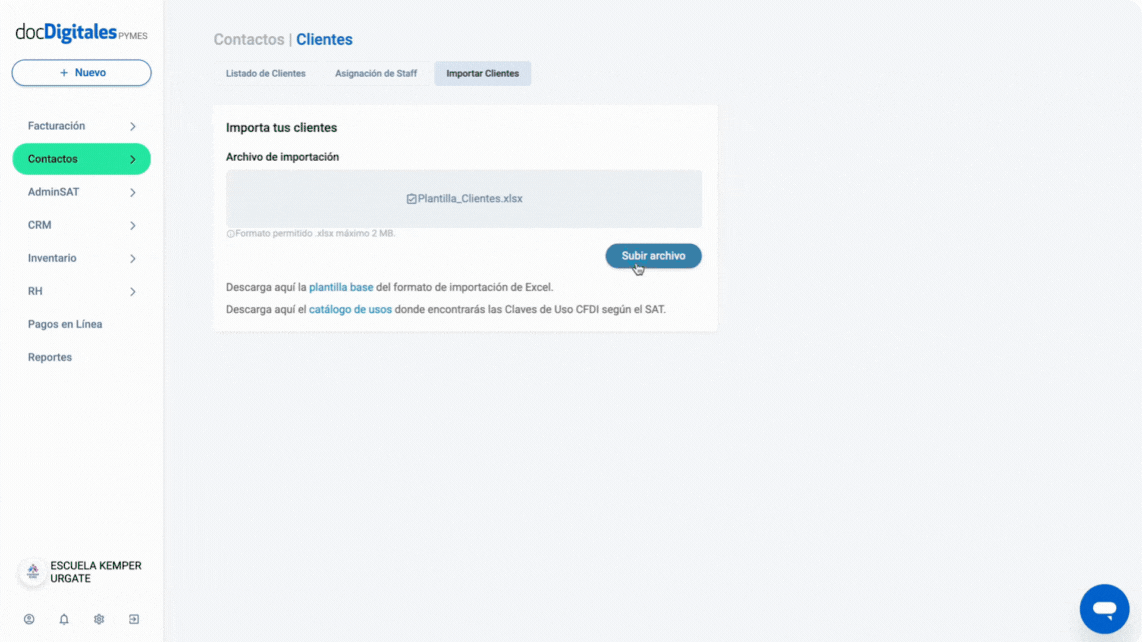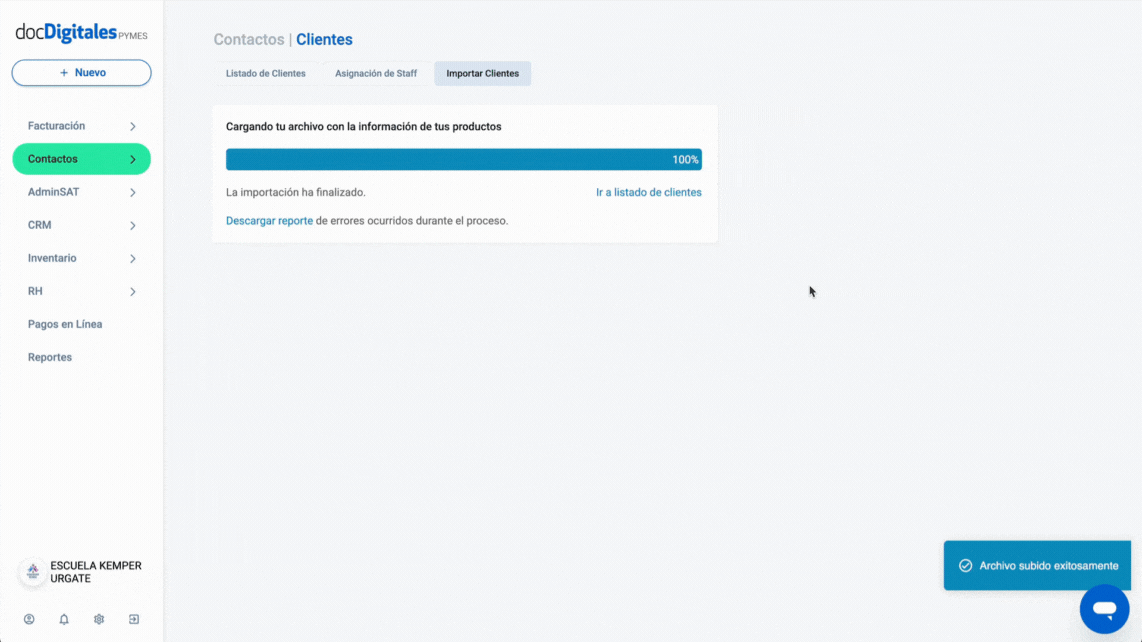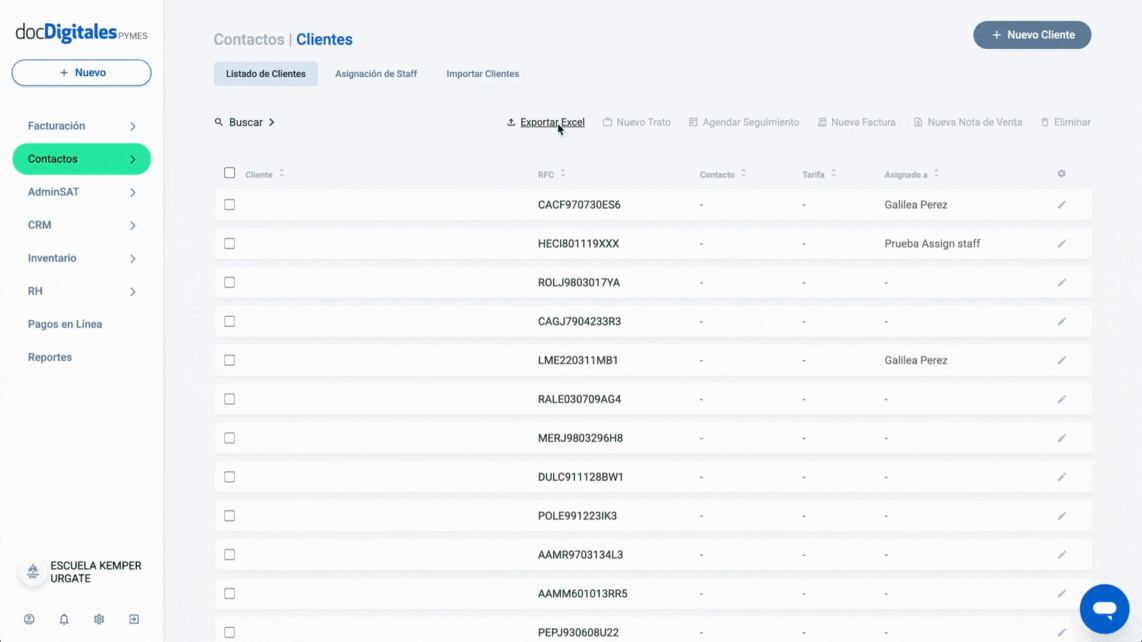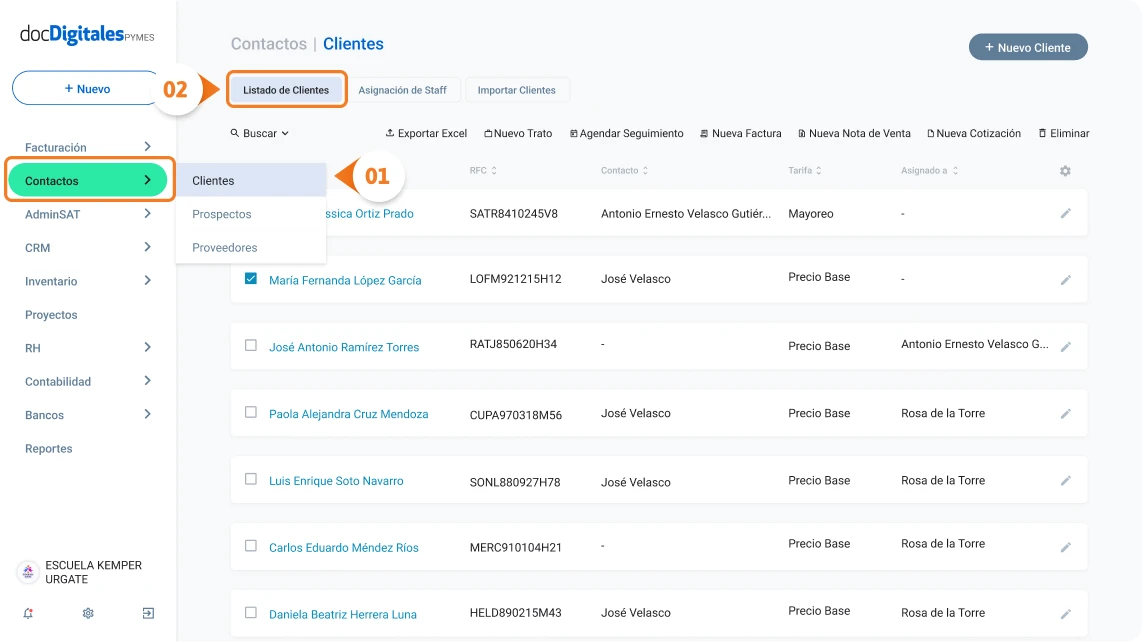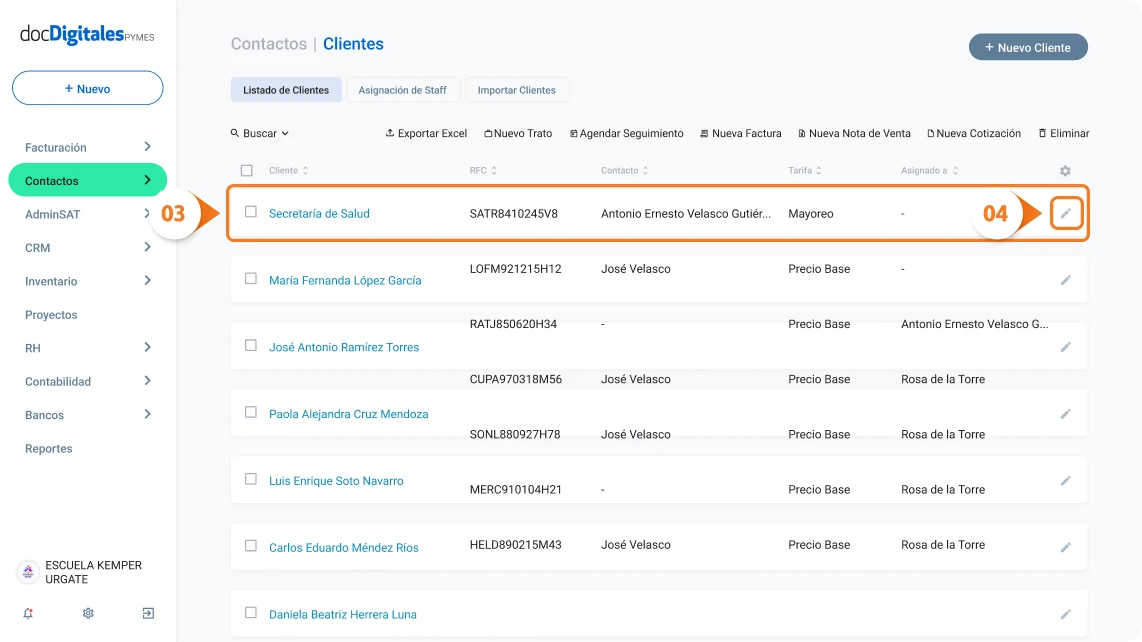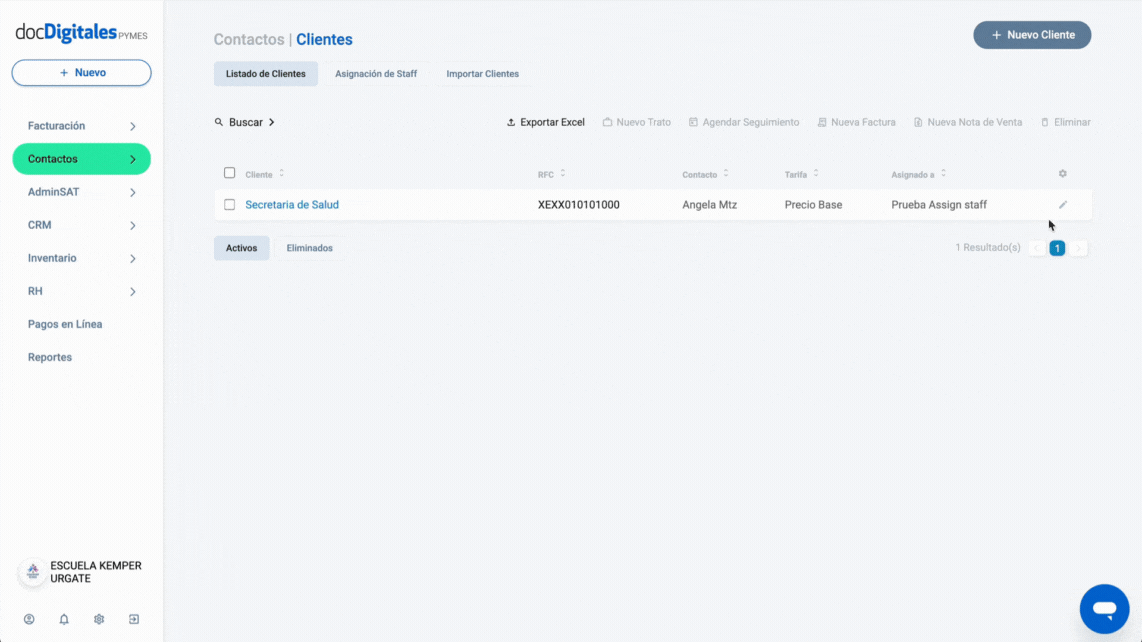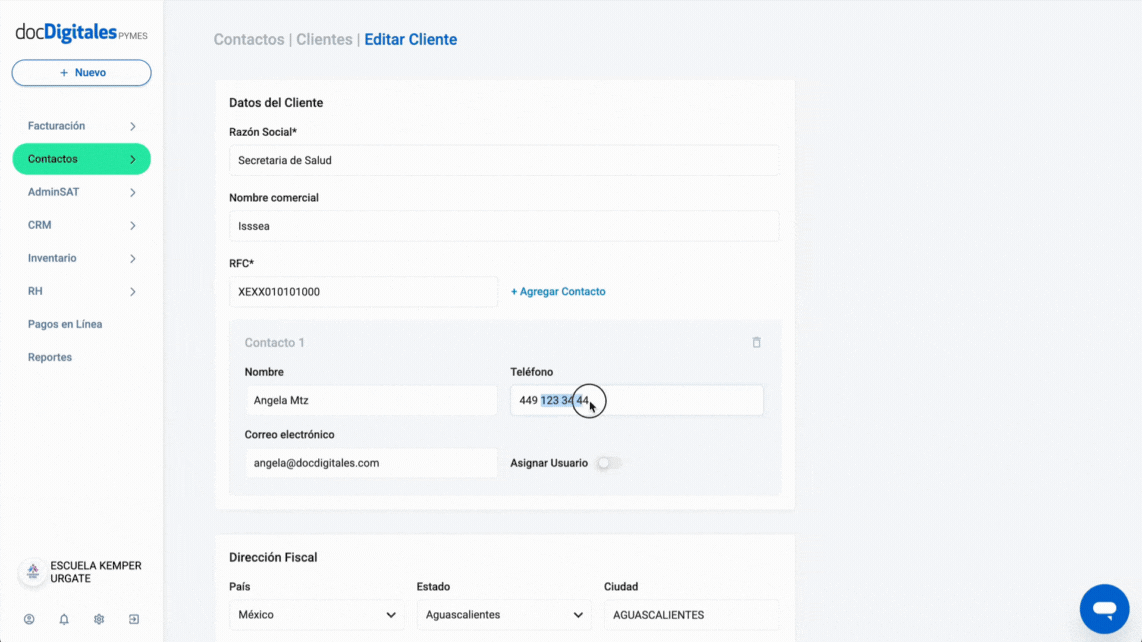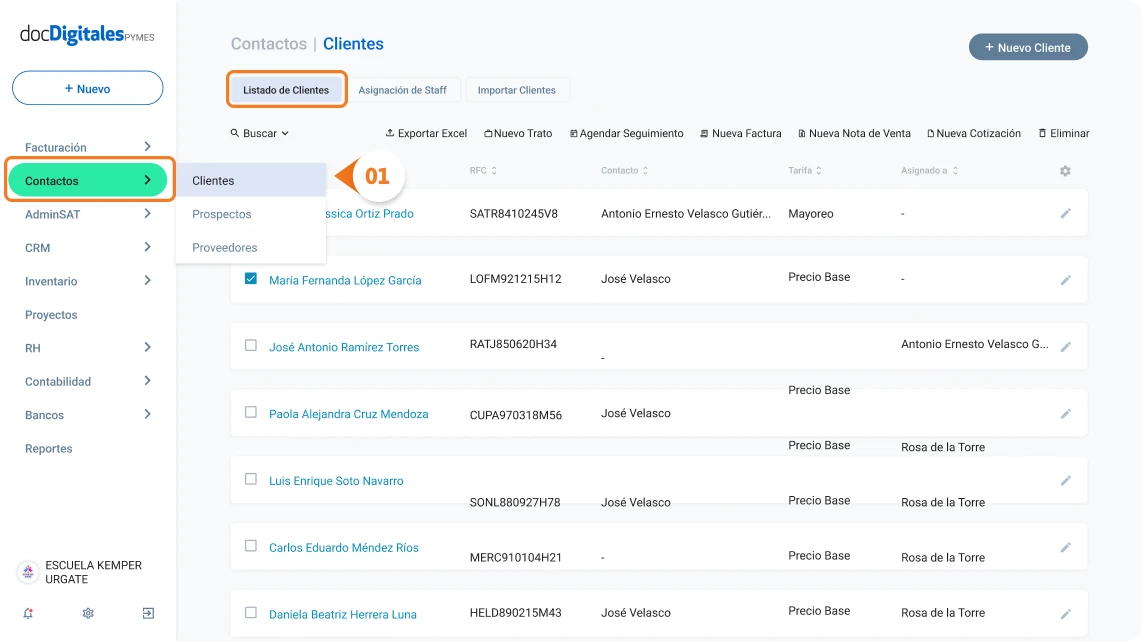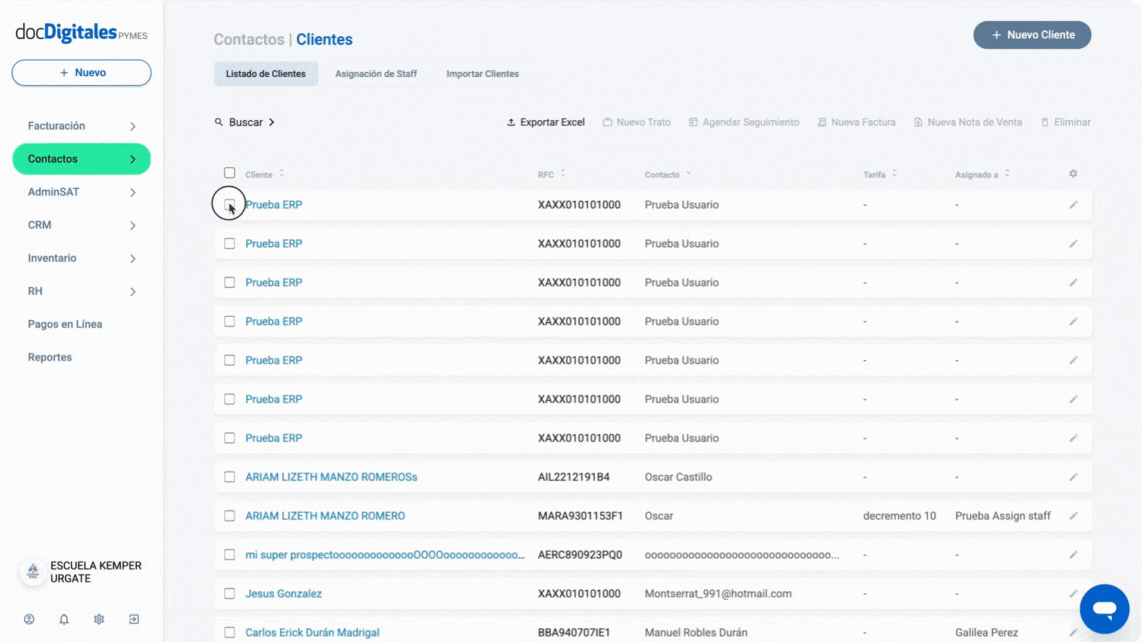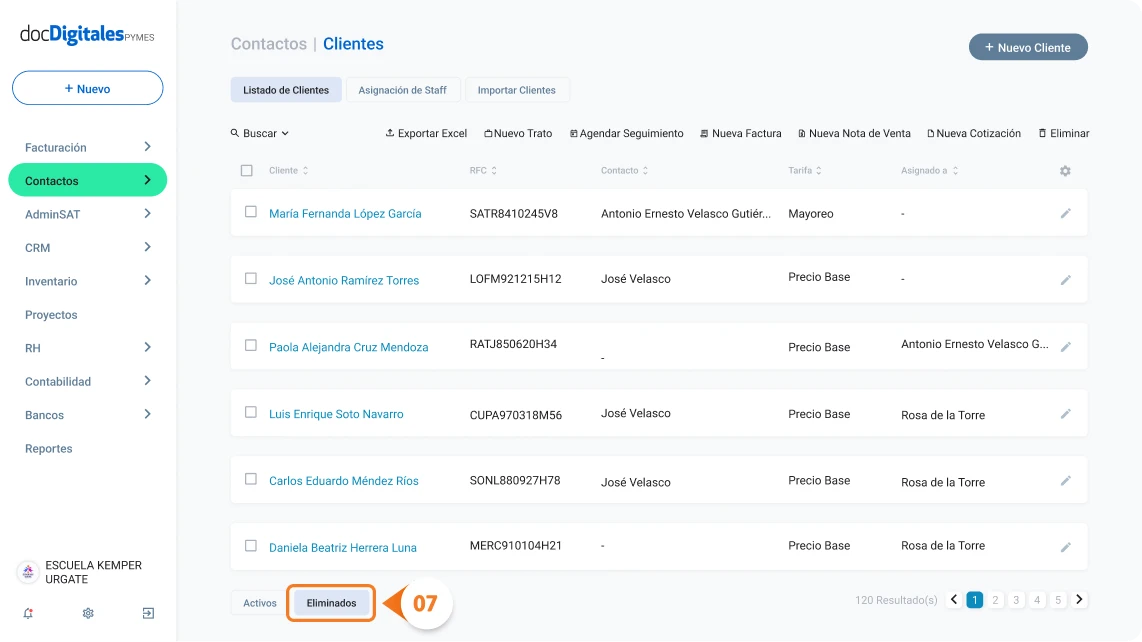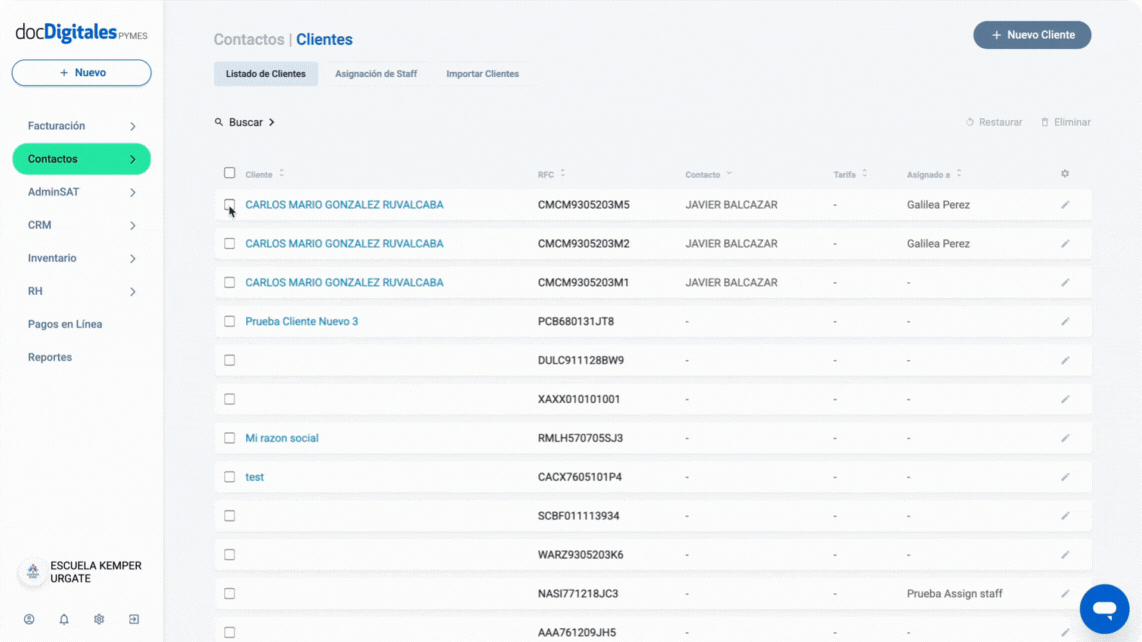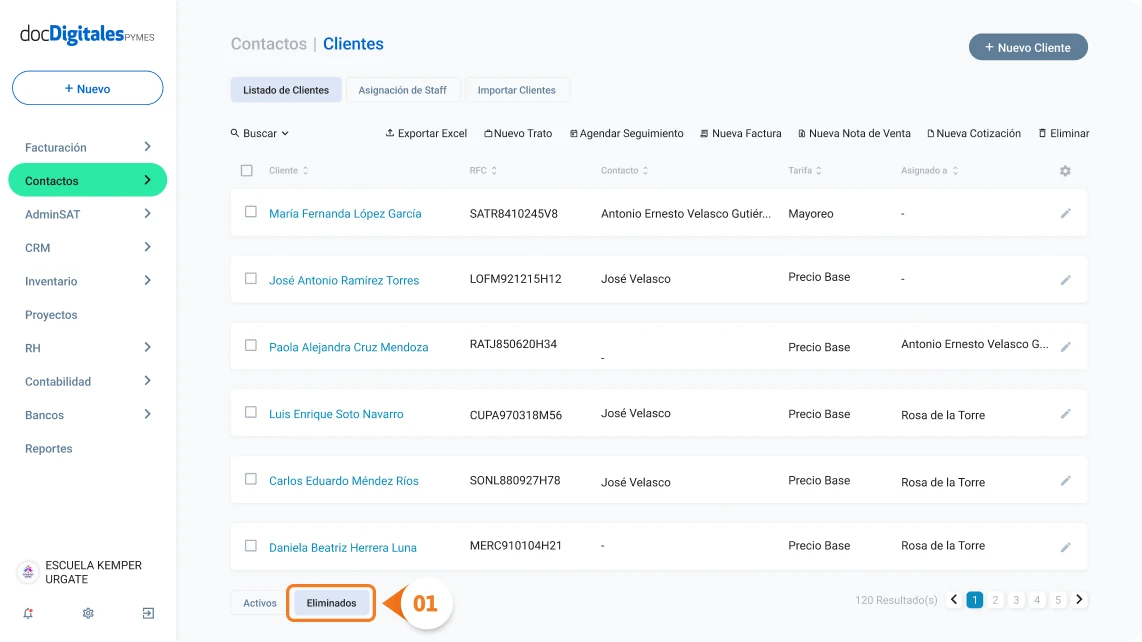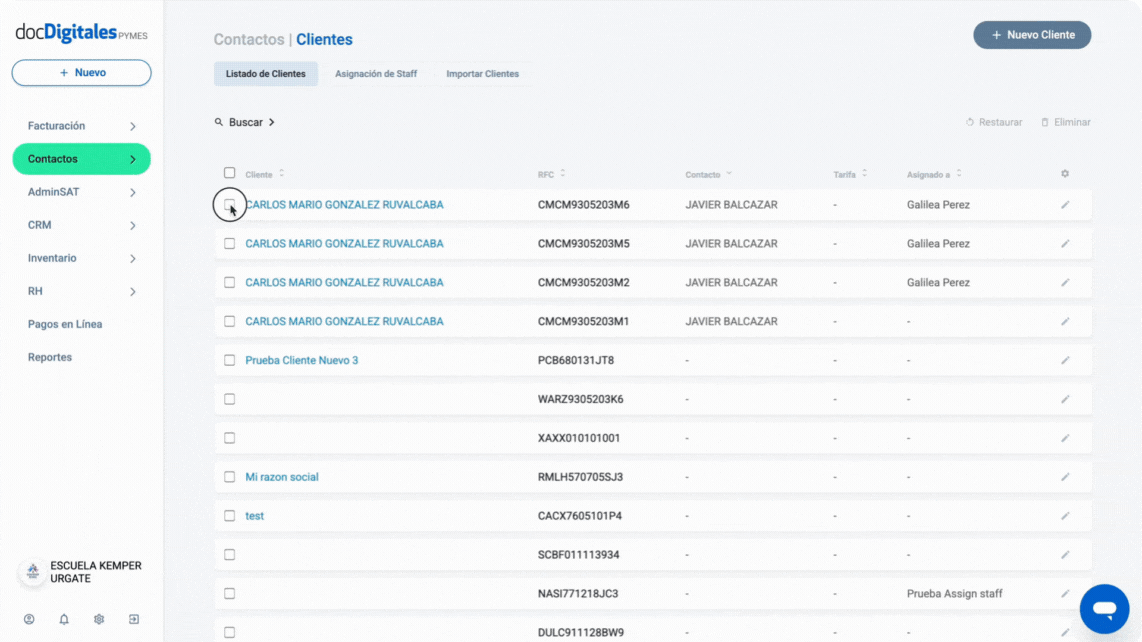Consulta el detalle del prospecto
- Ingresa al Listado de Prospectos desde el menú lateral izquierdo Contactos > Prospectos.
- Haz clic sobre el nombre del prospecto que deseas visualizar.
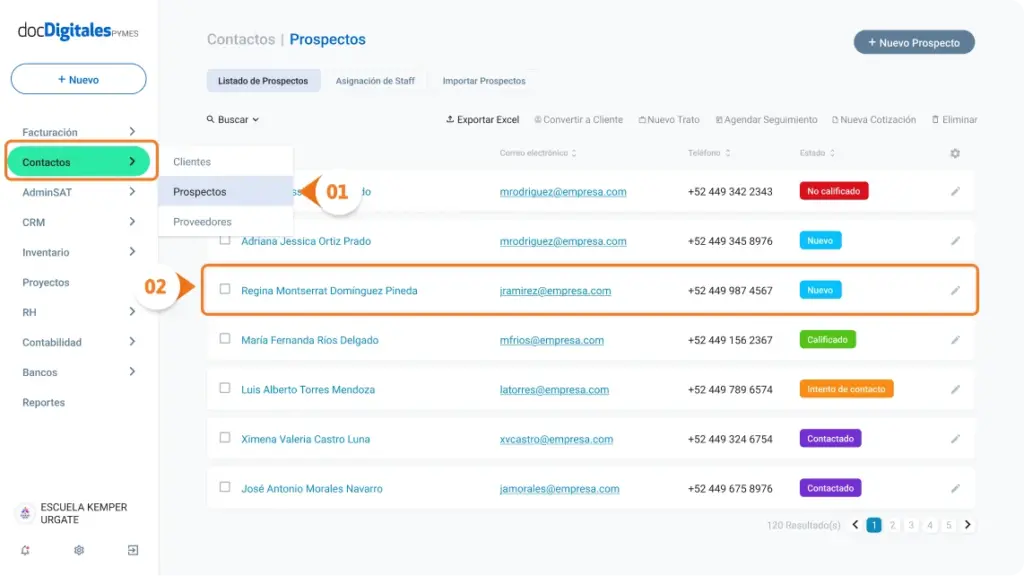
- Se abrirá la pantalla de Detalle del Prospecto.
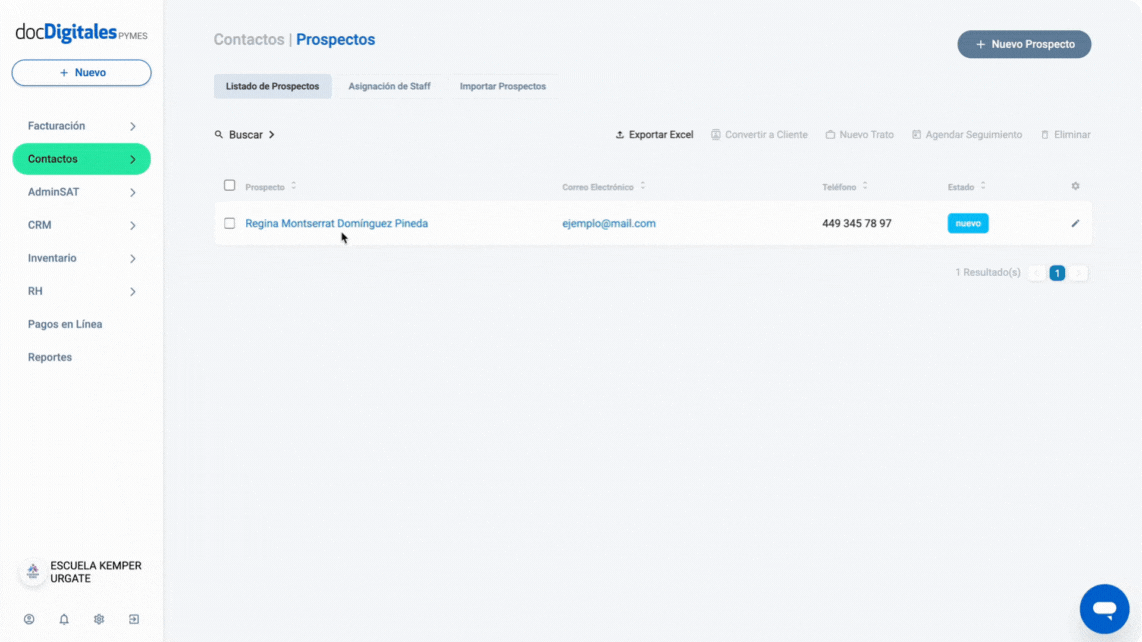
Panel de acciones administrativas
Desde este panel puedes realizar actividades de seguimiento para tu prospecto:
- Convertir a Cliente: Haz clic en esta opción para cambiar el estatus del prospecto a cliente y completa el formulario de Nuevo Cliente.
- Nuevo Trato: Crea una nueva oportunidad comercial con tu prospecto en tu embudo de ventas.
- Agendar Seguimiento: Programa un seguimiento para el prospecto en cuestión.
- Nueva Cotización: Genera una cotización desde esta pantalla.
- Eliminar: Elimina al prospecto si ya no lo necesitas en el sistema. Da clic en “Eliminar” y confirma la acción para borrarlo de forma definitiva.
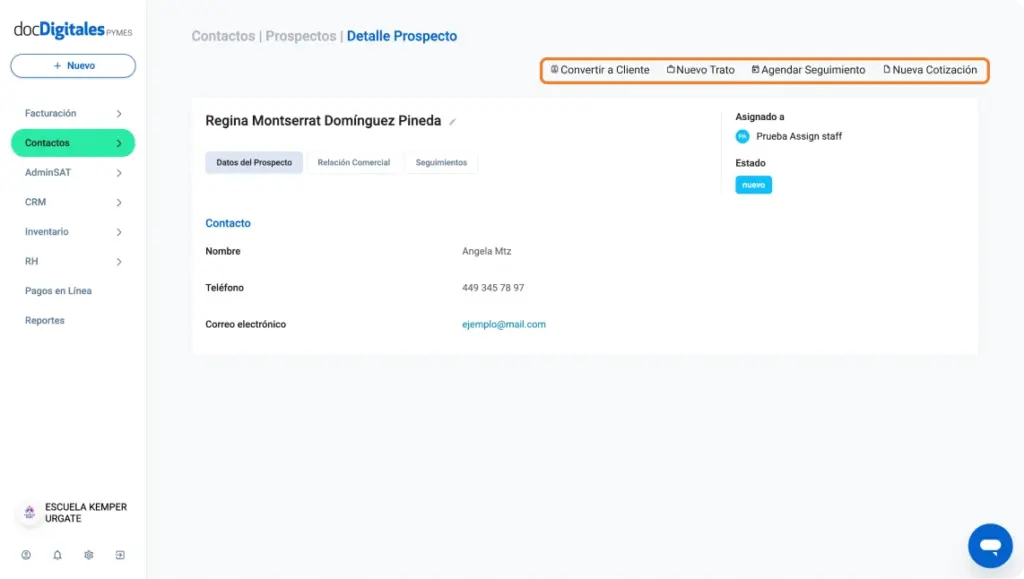
Panel lateral
En este panel podrás encontrar la siguiente información:
- Icono y nombre del colaborador a cargo de la relación con el prospecto.
- Estado del proceso comercial en la que se encuentra el prospecto.
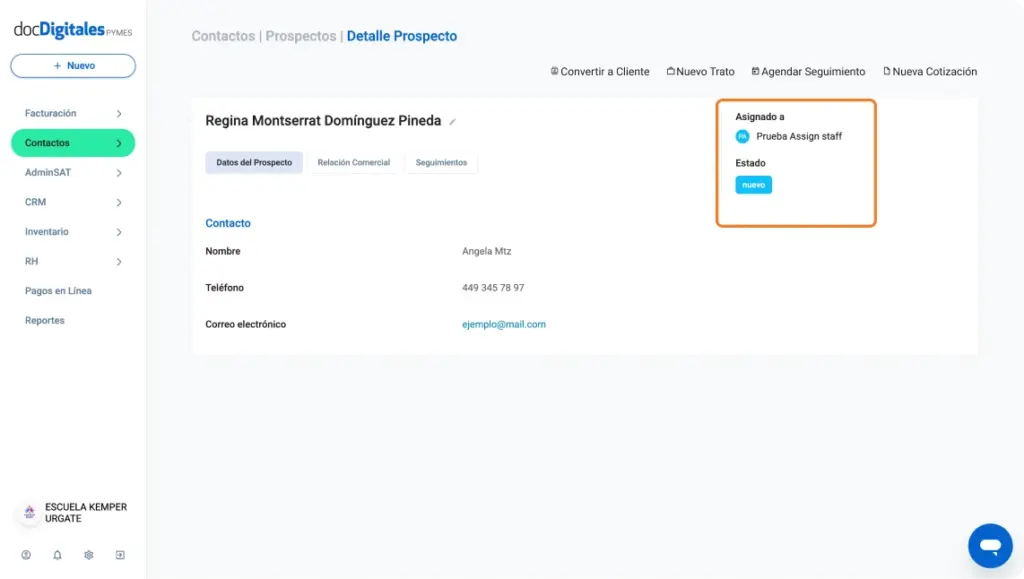
Pestañas de navegación
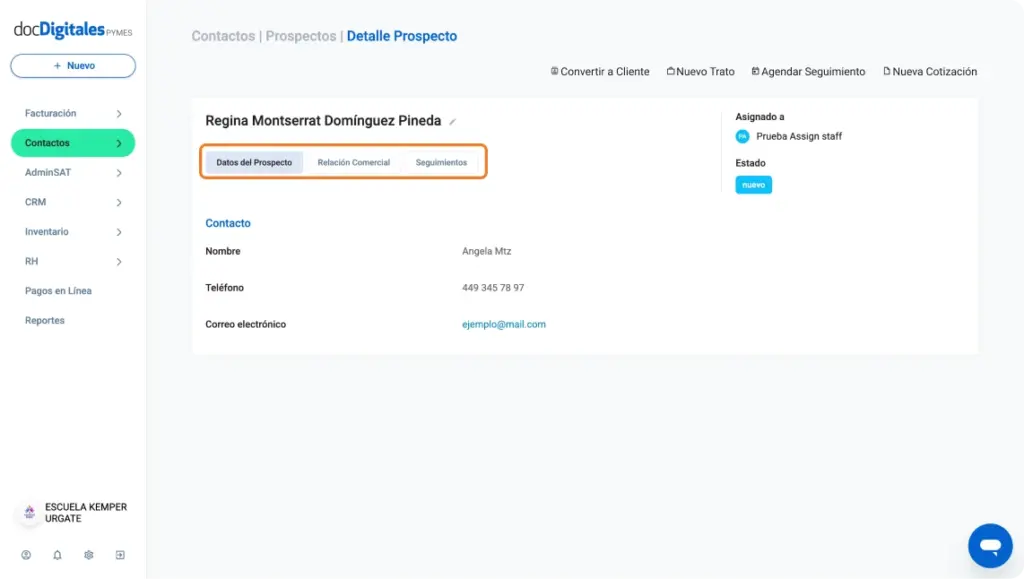
Datos de prospecto
- Nombre del prospecto: Es el asignado cuando se creó el registro.
- Contacto: Datos de contacto para gestionar la relación comercial con el prospecto:
- Nombre de contacto.
- Teléfono.
- Correo electrónico.
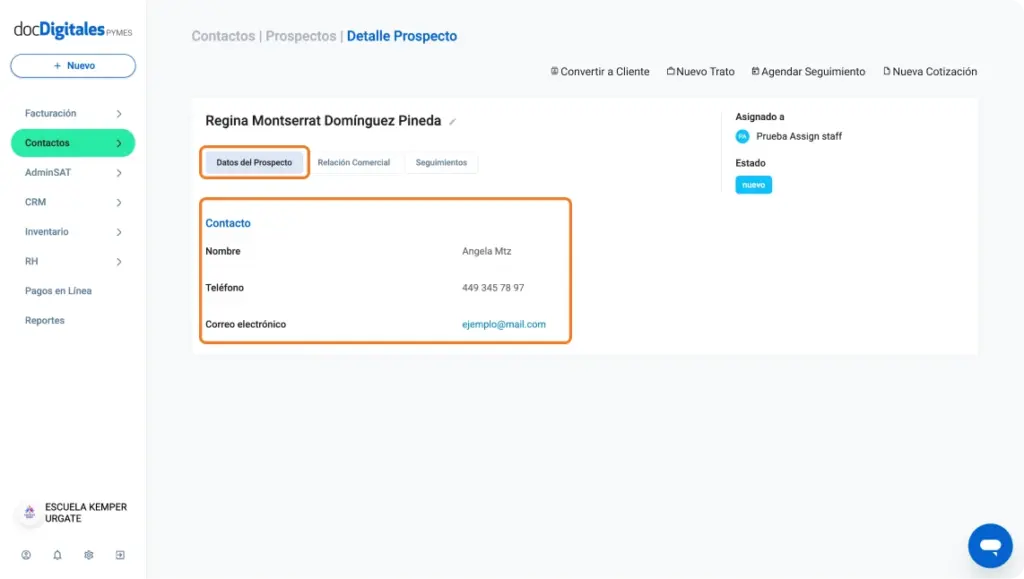
Relación Comercial
- Nota Interna: Verás el campo con la información adicional que agregaste al crear el perfil del prospecto, como información financiera o administrativa relevante. Si no escribiste nada, el campo aparecerá vacío.
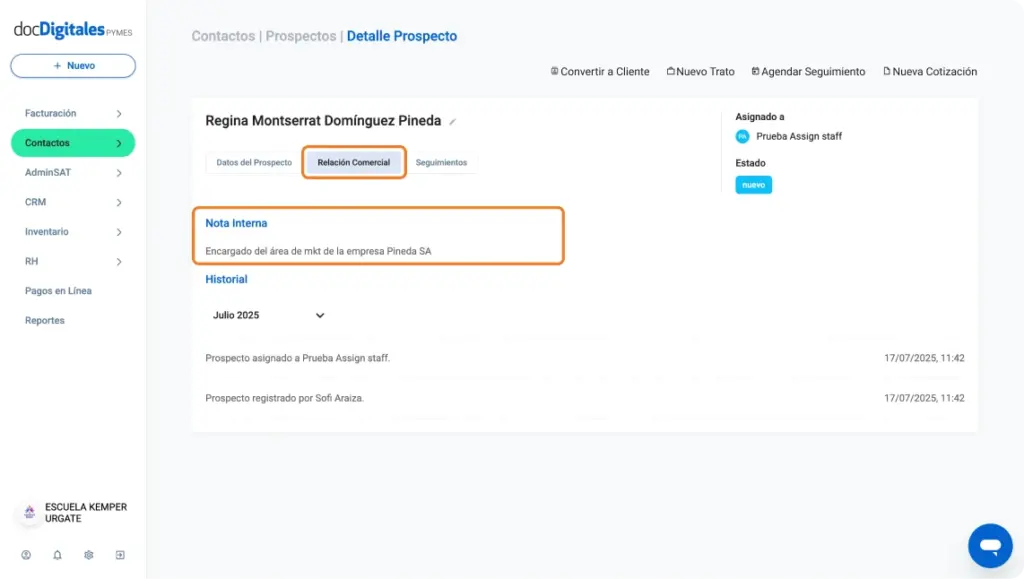
- Historial: Consulta el historial de acciones y eventos relacionados con el prospecto de manera cronológica:
- Creación del prospecto: Colaborador que creó el perfil del prospecto con fecha y hora.
- Asignación de un prospecto a staff: Se registra el nombre del colaborador que está a cargo de la relación comercial con este prospecto.
- Relación de cotizaciones: Se mostrará si se ha generado una nueva cotización. Incluye el número de folio del documento, fecha, hora y colaborador que lo realizó. Puedes dar clic sobre el nombre del documento para ver el detalle del mismo.
- Creación de un nuevo Trato: Se mostrará cuando hayas creado un trato (oportunidad comercial que se gestiona desde el embudo de ventas) para el prospecto en cuestión, junto con su valor estimado.
- Cambio de estado del Trato: Se registra cuando el Trato sea marcado como Ganado o No Ganado y el colaborador que realizó el cambio de estado. También se muestra cuando un Trato es marcado como Cerrado o cuando es Reabierto.
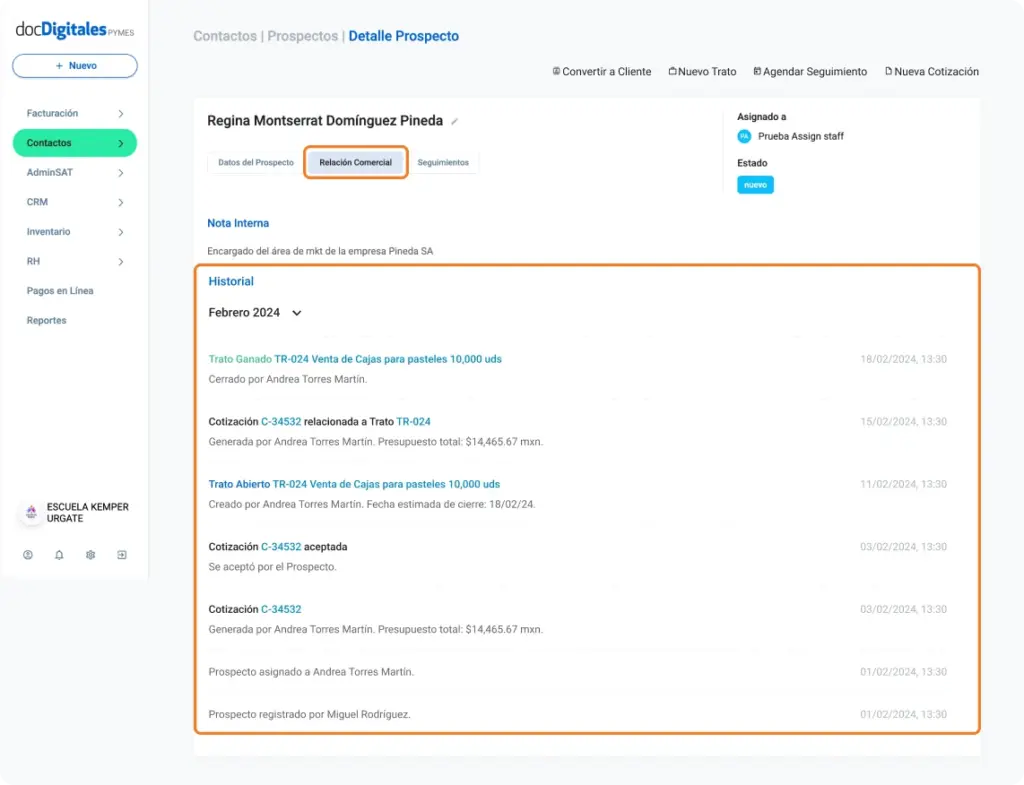
*Si deseas consultar el historial de meses anteriores, haz clic en el campo desplegable del mes actual, para abrir la lista de los meses desde la creación del cliente y selecciona el mes que deseas consultar.
Seguimientos
En la pestaña de Seguimientos podrás ver todos los registros de tareas vinculadas a este prospecto.
- Nombre y clave del seguimiento.
- Trato Relacionado.
- Fecha de inicio con hora.
- Fecha de fin con hora.
- Prioridad.
- Colaborador Asignado.
- Estado del Seguimiento.
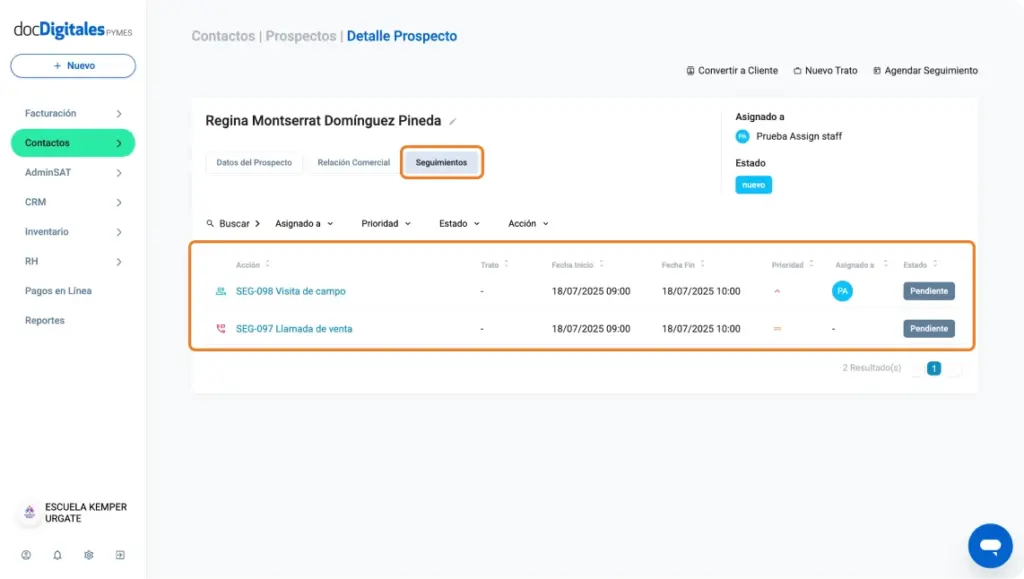
Si deseas conocer más a detalle cada campo puedes consultar el manual de detalle de seguimientos.
*Puedes buscar y filtrar los seguimientos de tus clientes desde la barra superior y si deseas consultar el detalle del seguimiento, haz clic sobre él.